ユーザーズガイド SIGMA SD14
Lastmanualsはユーザー主導型のハードウエア及びソフトウエアのマニュアル(ユーザーガイド・マニュアル・クイックスタート・技術情報など)を共有・保存・検索サービスを提供します。 製品を購入する前に必ずユーザーガイドを読みましょう!!!
もしこの書類があなたがお探しの取扱説明書・マニュアル・機能説明・回路図の場合は、今すぐダウンロード。Lastmanualsでは手軽に早くSIGMA SD14のユーザマニュアルを入手できます。 SIGMA SD14のユーザーガイドがあなたのお役に立てばと思っています。
SIGMA SD14のユーザーガイドをLastmanualsがお手伝いします。

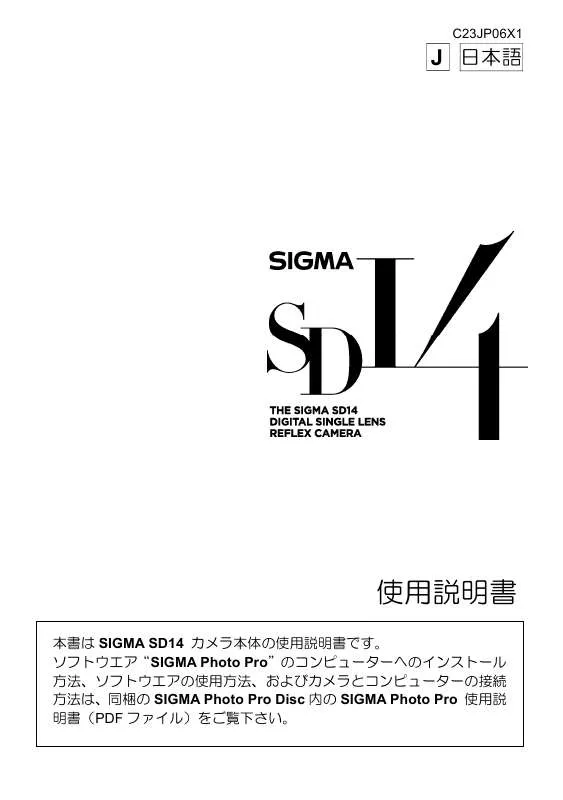
この製品に関連したマニュアルもダウンロードできます。
 SIGMA SD14 BROCHURE (7024 ko)
SIGMA SD14 BROCHURE (7024 ko)
 SIGMA SD14 (34187 ko)
SIGMA SD14 (34187 ko)
 SIGMA SD14 CATALOG (22267 ko)
SIGMA SD14 CATALOG (22267 ko)
 SIGMA SD14 BROCHURE (6944 ko)
SIGMA SD14 BROCHURE (6944 ko)
 SIGMA SD14 SPECIFICATION SHEET (1822 ko)
SIGMA SD14 SPECIFICATION SHEET (1822 ko)
マニュアル抽象的: マニュアル SIGMA SD14
詳しい操作方法はユーザーガイドに記載されています。
[. . . ] 112 LCD スリープとオートパワーオフ . . . . . . . . . . . . . . . . . . . . . . . . . . . . . . . . . . . . . . . . . . . . . . . . . . . . . . . . . . . . . . . . . . . . . . . [. . . ] 119 主な仕様 . . . . . . . . . . . . . . . . . . . . . . . . . . . . . . . . . . . . . . . . . . . . . . . . . . . . . . . . . . . . . . . . . . . . . . . . . . . . . . . . . . . . . . . . . . . . . . . . . . . . . . . . . . . . . . . 121 コンピューターとの接続について . . . . . . . . . . . . . . . . . . . . . . . . . . . . . . . . . . . . . . . . . . . . . . . . . . . . . . . . . . . . . . . . . . . . . . . . . 122
5
安全上のご注意
人的損害や物的損害を未然に防止するため、ご使用の前にこの項目の内容を十分ご 理解いただくようお願いします。
警告 注意
各文章の 各文章の
この表示を無視して、誤った取り扱いをすると、人が死亡または重傷を負 う可能性が想定される内容を示しています。 この表示を無視して、誤った取り扱いをすると、人が障害を負う可能性が 想定される内容および物的損害の発生が想定される内容を示しています。
記号は注意、もしくは警告を促す内容を告げています。 記号は行為を禁止する内容を告げています。
警告 (電池、充電器、電源について)
電池はお子様の手の届かない場所に保管して下さい。万一飲み込んだ場合、液 漏れにより健康を害するおそれがあります。ただちに医師にご相談下さい。 使用説明書に指定されていない電池は使用しないで下さい。電池の破裂、液漏 れにより、カメラの破損、けが、火災の原因となります。 電池は指定された機器以外には使用はしないで下さい。電池の破裂、液漏れに より、カメラの破損、けが、火災の原因となります。 強い衝撃や振動を与えたり、投げつけないでください。電池の破裂、液漏れに より、けがや火災の原因となります。 電池の分解、火中、水中への投下、加熱、ショートは絶対しないで下さい。電 池の破裂、液漏れにより、けがや火災の原因となります。 指定されていない電池を充電しないで下さい。電池の破裂、液漏れにより、け がや火災の原因となります。 万一、カメラや電池から煙が出る、異常に熱くなる、焦げ臭いなどの現象が起 きた場合、ヤケドに注意し速やかに電池を抜いて、ご購入店、もしくは弊社営 業所にご連絡下さい。 電池を処分される場合は、テープなどで接点部を絶縁して下さい。また、お住 まいの自治体の規則に従って下さい。 長期間使用しない場合、電池室から電池を取り出して下さい。長期間放置しま すと液漏れによるカメラの破損の原因となります。
6
安全上のご注意 AC 電源を使用する際は、必ず専用の AC アダプターを使用して下さい。感電、 発火の原因となります。 専用の AC アダプターは、他の機器に使用しないで下さい。発熱、発火、感電、 けがの原因となります。 AC アダプターを使用中に煙や異臭、異音が発生した場合、すぐにコンセント を抜いてください。火災や感電の原因となります。 水や異物が AC アダプター内に侵入した場合、 すぐにコンセントを抜いてくだ さい。火災や感電の原因となります 改造や分解はしないでください。火災や感電の原因になります。 コードの上に重たい物をのせたり、コードを引いたり曲げたり、また熱したり しないでください。コードの損傷、火災や感電の原因になります。 指定(AC100V-240V)された以外の電圧で使用しないでください。火災や感 電の原因になります。 電源コードは、指定されているものを使用してください。
警告 (カメラについて)
プロパンガス、ガソリンなどの引火性のガスが発生する場所では、火災、爆発 のおそれがありますので、絶対に使用しないで下さい。 カメラはお子様の手の届かない場所に保管して下さい。誤ってストラップを首 に巻き付けると、窒息することがあります。 カメラは自分で分解、 改造しないで下さい。 感電、 ヤケドのおそれがあります。 落下等で破損した場合、内部に手を触れないで下さい。感電、ヤケドのおそれ があります。電池を抜いて、ご購入店、もしくは弊社営業所にご連絡下さい。 レンズを着けたカメラで、太陽や強い光源を見ないで下さい。視力障害の原因 となります。 レンズ単体で太陽を見ないで下さい。失明の原因となります。 水中に落としたり内部に水が入った場合、電池を抜いてご購入店、もしくは弊 社営業所にご連絡下さい。 そのまま放置しますと火災や感電の原因となります。 カメラ本体のコネクター部に、 金属片等を差し込まないで下さい。 感電、 発熱、 発火の原因となります。
7
安全上のご注意 フラッシュを人の目に近づけて発光しないで下さい。視力障害の原因となりま す。特に乳幼児を撮影する場合は、1m 以上離れて下さい。 フラッシュの発光部を手で覆ったまま発光しないで下さい。ヤケドの原因とな ります。
注意 (充電器、電源について)
充電器や AC アダプターをコンセントから抜く場合、 コードを引っ張らないで ください。コードを痛め、火災や感電の原因となります。常にプラグを持って コンセントから引き抜いてください。 充電器や AC アダプターを布やクッションなどで覆い被さないでください。 発 熱し、本体を変形させたりし、火災の原因となります。 使用しない場合は、安全の為コンセントを抜いてください。 充電器やACアダプターを掃除する場合は、安全の為コンセントから抜いて行 ってください。
注意(カメラについて)
レンズ、またはレンズを着けたカメラをレンズキャップをはずしたまま放置し ないで下さい。日光があたった場合、集光現象を起こし、火災の原因となるこ とがあります。 三脚にカメラを取り付けたまま移動しないで下さい。転倒したりぶつけたりし て、けがの原因となることがあります。 カメラをぬれた手でさわらないで下さい。感電することがあります。 カメラを熱いものの近くや、日中の車内に放置しないで下さい。カメラ自体が 高温になり、ヤケドの原因となることがあります。 液晶モニタが破損した場合、ガラスの破片にご注意下さい。ケガの原因となり ます。また、破損により液晶モニタ内部の液体が流出し、以下のような状況に なった場合、それぞれの対処を行って下さい。 液体が衣服や皮膚に付着したときは、ただちに石鹸で洗い流して下さい。 液体が目に入ったときは、ただちにきれいな水で 15 分以上洗浄し、医師の 診療を受けて下さい。 液体を飲み込んだときは、大量の水を飲んで吐き出し、医師の診療を受けて 下さい。
8
取り扱い上のご注意
ご使用の前に
結婚式や海外旅行など、大切な撮影をする前には、事前のチェックや試し撮りを して、カメラが正常に作動するか必ず確認してください。撮影に要した諸経費、 および撮影により得べかりし利益の損失等については保証致しかねます。 長期間の旅行、野外撮影、寒冷地での撮影、またはたくさんの写真を撮られるよ うなときなどには、予備の新しい電池を多めに用意することをおすすめします。 地域によっては電池の入手が困難な場合があります。 このカメラのホットシューには、フラッシュとカメラの連動用信号ピンが設置さ れています。他メーカーのフラッシュ、およびシグマ製の他メーカー用フラッシ ュを装着すると、連動用信号ピンがショートしたり他の信号電流が流れたりし て、カメラの電子回路に悪影響を及ぼす可能性がありますので、専用フラッシュ 以外の装着はしないで下さい。
ご使用の環境や注意点について
■ カメラは精密機械です。ぶつけたり、落としたりしないで下さい。 ■ このカメラは防水構造になっていませんので水中では使用できません。水滴がついた 場合は速やかに乾いたきれいな布で拭きとって下さい。万一、水がかかったり、水中 に落とした場合には早めに弊社営業所にご連絡下さい。 ■ ほこりの多い場所や高温多湿の場所(特に日中の車内等)へ長時間放置しないで下さ い。 ■ 寒い場所から温かい室内に持ち込む場合、カメラに水滴が生じます。カメラをバック やビニール袋に入れて周囲の温度になじませてからご使用下さい。 ■ このカメラの使用可能温度は約 0℃~+40℃、使用可能湿度は約 80%以下(結露しな いこと)です。0℃以下になると電池の性能低下が影響します。寒い場所では予備の 電池を用意し、ポケットに入れて保温しながら交互に使用することをおすすめします。 ■ 静電気や磁気の影響により、まれにカメラが作動しなくなることがあります。このよ うなときは、一旦電池を取り出して再度装填し直して下さい。また、強い電波や磁気 の発生する場所では、カメラが正常に作動しない場合があります。
9
保管について
■ 長期間ご使用にならないときは、液漏れによるカメラの破損を防ぐため、電池を取り 出して保管して下さい。 ■ カビや錆の発生を防ぐため、風通しのよい乾燥した場所に保管して下さい。カメラを 乾燥剤といっしょにビニール袋にいれて保管するのも有効な手段です。 ただし乾燥剤 は有効期限がありますので、ときどき交換して下さい。ナフタリン等の防虫剤はカメ ラに悪影響を与えますのでいっしょに保管しないで下さい。
液晶モニタについて
■ 液晶モニタはその特性上、 一部の画素に常時点灯、あるいは常時点灯しない画素が存 在することがありますが故障ではありません。また、記録されるデータには影響あり ません。予めご了承下さい。 ■ 液晶モニタ表面を強くこすったり、 押したりしないで下さい。 故障の原因になります。 ■ 液晶の特性により、低温下で表示の反応が遅くなることがあります。また、高温下で 表示が黒くなることがありますが、常温になれば正常に戻ります。
CF カード、マイクロドライブについて
CF カードはハードディスクなどに比べて振動にも強く、デジタルカメラには最適な記 録媒体ですが、強いショックや、静電気、磁気を帯びたものに近づけると CF カードに 記憶されたデータが壊れる可能性があります。 マイクロドライブはハードディスクです。ショックや振動、静電気、磁気はデータが壊 れるばかりか、マイクロドライブ本体も故障する可能性がありますので、慎重な取り扱 いが必要です。特にデータの書き込み、読み出し中は、十分な注意が必要です。 ■ CF カード、マイクロドライブを直射日光の当たる場所や、暖房器具のそばに放置し ないで下さい。 ■ CF カード、マイクロドライブを温度の高い場所、湿度の高い場所、静電気の起こり やすい場所や電磁波が発生している場所に保管しないで下さい。 ■ CF カード、マイクロドライブの詳細な取扱い方法は、それぞれの使用説明書の内容 に従って下さい。 ■ カメラの「CF カードの初期化」やパソコンの「削除」の機能では、ファイル管理情 報が変更されるだけで、メモリーカード内のデータは完全には消去されません。廃棄 /譲渡の際は、 メモリーカード本体を物理的に破壊するか、市販のデータ消去専用ソ フトなどを使ってメモリーカード内のデータを完全に消去することをおすすめしま す。 メモリーカード内のデータはお客様の責任において管理してください。
10
各部の名称
11
1. 22.
AF 補助光(赤目緩和ランプ) ダストプロテクター マウント レンズ着脱ボタン 電池室ふた 電池室ふた開閉レバー 三脚ネジ穴 (調光補正) ボタン リモコン受光部 PC シンクロターミナル プレビューボタン コネクターカバー レリーズソケット 撮像素子位置マーク ホットシュー 視度補正レバー D ダイヤル(ドライブダイヤル) ストラップ取付け金具 (ファンクション) ボタン アイピースカップ ファインダー接眼部 モードダイヤル
23. 35.
表示パネル照明ボタン C ダイヤル(コマンドダイヤル) シャッターボタン 表示パネル CF カードドア (測距点選択) ボタン (露出補正 ⁄ 絞り設定) ボタン AE ロックボタン (メニュー) ボタン (ビュー) ボタン (インフォメーション) ボタン (モディファイ) ボタン (デリート) ボタン
36. クイックセットボタン ズームコントローラー 十字コントローラー (OK) ボタン (キャンセル) ボタン
12
表示パネル
シャッター速度表示 カウンター表示 オートブラケット表示 測光モード表示 露出メーター表示 AF モード表示 フラッシュモード表示 調光補正表示 バッテリー残量表示 リモコンモード表示 絞り値表示 露出モード表示 電子音設定表示
ファインダー
中央部分測光範囲表示 AF フレーム
フラッシュ表示 合焦表示 シャッター速度表示
露出メーター表示 オートブラケット表示 絞り値表示 AE ロック表示
13
ダイヤル
D ダイヤル
オートブラケット設定 ミラーアップ撮影 セルフタイマー撮影(2 秒) セルフタイマー撮影(10 秒) 連続撮影 1 コマ撮影 電源 OFF ドライブエリア
モードダイヤル
プログラムオート 絞り優先オート シャッター速度優先オート マニュアル露出
14
操作の流れと参照項目
SD14 にはたくさんの機能がありますが、このページでおおよその流れをつかんで、各 項目で操作の詳細をマスターして下さい。
電池を充電します(P. 19)
付属の専用リチウムイオン充電池を専用充電器で 充電します。
電池を入れます(P. 20)
ふたの内側の表示に従って電池を入れます。
レンズを取り付けます(P. 24)
カメラのマウントにある赤い丸とレンズ側の指標 を合わせてレンズをはめ込み、レンズを右回りに カチッと音がしてロックされるまで回します。
15
言語を設定します(P. 26)
メニュー画面の文字が、ご使用になりたい言語と 異なる場合は、言語を変更します。
日付と時間を設定します(P. 27)
画像データのファイルに撮影日時が正しく記録さ れるように日付と時間の設定をします。
CF カードを入れます(P. 28)
CF カードの裏面を手前側にして、矢印方向に CF カードスロットの奥までしっかりと入れます。
D ダイヤルを □(1 コマ撮影)に合わせて電源 を入れます。 (P. 51)
レンズのフォーカスモードスイッチを AF にしま す。 (P. 46)
16
露出のモードを選びます(P. 37)
まずは P(プログラムオート)にセットしましょ う。
ピントを合わせます(P. 46)
ファインダーで構図を決めてシャッターボタンを 半押しします。
撮影します
さらにシャッターボタンを押し込んで撮影します。
撮影した画像を確認します。 (P. 72)
画像が 2 秒間表示されます。
17
カメラを使う準備をする
撮影をはじめる前に必要な準備やチェックする項目について説明します。
ストラップの取り付け方
付属のストラップの両端を一旦ほどいて、ファイ ンダーキャップを通してから、図のように左右の 吊金具を通して取り付けます。
ファインダーキャップの使い方
セルフタイマーやリモコン撮影など、ファインダ ーから目を離して操作をする時に使用します。
1
アイピースカップを図のように外します。
2
外したアイピースカップの代わりにファインダー キャップを差し込みます。
18
電池を入れる
SD14 は、 付属の専用リチウムイオン充電池 BP-21 を使用します。 お買い上げの際には、 電池は充電されていません。 付属の専用充電器 BC-21 で充電を行ってからお使いくださ い。
電池を充電する
1
電源コードを、充電器の電源ソケットとコンセン トに差し込みます。
2
図のように、電池をスライドさせて充電器に取り 付けます。 ● 充電中は充電ランプが点灯します。 ● 充電時間は約 150 分です。 ● 充電時間は周囲の温度や、充電状態によって異 なります。
3
充電ランプが消えたら充電完了です。 電池を外して、電源コードをコンセントから抜い てください。
● 電池の充電は、なるべくご使用の直前にされることをおすすめします。日数がたちま
すと、自然に放電され、使用できる時間が短くなります。
● 充電しても、 撮影可能枚数が極端に少なくなった場合は、 電池の寿命が考えられます。
新しい充電地をお買い求めください。
• この製品にはリチウムイオン電池を使用しています。ご使用済の電池は貴重な資源
リサイクル協力店のお問い合わせ先は、 有限責任中間法人 JBRC ホームページアドレス : http://www. jbrc. net/hp/contents/index. html
となります。端子にテープを貼りつけて絶縁してからリサイクル協力店にお持ちく ださい。
19
電池の入れ方
1
D ダイヤルが の位置になっているのを確認 し、図のように電池室ふたのレバーをスライドさ せて、ふたを開けます。
2
ふたの内側の表示に従って電池を入れます。 ● 電池がロックされるまで押し込んでください。
3
ふたを閉めます。 ● カチッと音がしてふたがロックされるまで押し てください。
ご注意 !!
電池ふたは、 約 35°開いた箇所で外れる構造にな っています。これは別売のバッテリーパックを取 り付ける時に、ふたを取り外す必要があるためで す。開閉時にふたが外れてしまった場合には、図 のようにふたを差し込んでください。
20
電池の取り外し方
1
D ダイヤルが の位置になっているのを確認 し、図のように電池室ふたのレバーをスライドさ せて、ふたを開けます。
2
電池ロックレバーを図のようにスライドさせて、 電池を取り出します。
警 告
!!
• CF カードアクセスランプが点灯中は、絶対に電池を取り出さないで下さい。書き
込み中のデータが失われます。また、CF カードやマイクロドライブが損傷する場 合があります。
21
電池のチェック
D ダイヤルがドライブエリアに設定されているとき、表示パネル上にバッテリーの容量 を示す電池マークが表示されます。表示の意味と対応は下図の通りです。 表示の意味と対応 電池の容量が十分にあります。
電池の容量が残り少なくなっています。新しい電池をご用意下さい。 電池の容量が殆どなく、カメラが作動しなくなります。電池を交換して 下さい。
オートパワーオフについて
電池の消耗を防ぐため、カメラ機能が操作されないで約 6 秒間過ぎると、表示パネルの シャッター速度表示と絞り値表示が消えて電源が OFF になります。 ただし、 D ダイヤル にしたときと異なり、微小ながら電気が流れており、シャッターボタンの半押 を しで ON になります。不用意にシャッターボタンに触れるとシャッターが切れてしまい ますので、撮影の時以外はDダイヤルを にして下さい。 液晶モニタも、操作がされない状態が続くと、自動的に消灯し電源が切れます。セット アップメニューの「LCD スリープ」で液晶モニタが消灯するまでの時間、 「オートパワ ーオフ」の設定で電源が切れるまでの時間を変更することができます。詳しくは 115 ペ ージ「LCD スリープとオートパワーオフ」の項目をご覧下さい。 液晶モニタが消灯した場合も、シャッターボタンの半押しでカメラの電源が ON になり ます。
22
家庭用電源の使い方(別売)
別売りのACアダプター(SAC-2)を使用して、家庭用電源でカメラを作動させること ができます。長時間の撮影、画像の再生、コンピューターとの接続時等におすすめしま す。
1
AC ケーブルを AC アダプターに接続します。①
2
D ダイヤルが の位置にあるのを確認してから、AC アダプターのプラグをカメラ 本体に接続します。② ③
3
AC ケーブルのプラグをコンセントに差し込みます。④ 使い終わったら、D ダイヤルを にし、プラグをコンセントから抜いて下さい。
家庭用電源での作動中は、電池の有無、もしくは電池容量にかかわらず、表示パネルの 電池マークはフルの表示になります。電池による作動に切り替えると、本来の残量表示 に切り替わります。
警 告 !!
絶対に電源の切り替えを行わないで下さい。 • CF カードアクセスランプが点灯中は、 書き込み中のデータが失われます。また、CF カードやマイクロドライブが損傷す る場合があります。
23
レンズを取り付ける
1
D ダイヤルを にします。
2
レンズのリヤキャップと、ボディのマウントキャ ップを外します。
3
カメラのマウントにある赤い丸とレンズ側の指標 を合わせてレンズをはめ込み、レンズを右回りに カチッと音がしてロックされるまで回します。
ご注意 !!
• 取り付けの際にレンズ着脱ボタンを押していると、ロックが不完全になる場合があ •
ります。この状態ではレンズが連動しないばかりか、レンズがボディから脱落する 恐れがあります。必ずロックがされていることを確認して下さい。 マウント部にセットされているガラス(ダストプロテクター)は、特にキズが付き やすくなっています。指などで直接触れないようにして下さい。ゴミやほこりなど がある場合は、「カメラのお手入れ」(P. 109)の項目をご覧ください。
24
4
レンズを取り外す時は、レンズ着脱ボタンを押し ながら、左回りに止まるまで回し、静かに引き抜 いて下さい。
ご注意 !!
電気情報接点等、 レンズとカメラの連動装置があります。 • レンズのマウント面には、 キズや汚れが付くと誤動作や故障の原因となります。リヤキャップを外したまま、 レンズのマウント面を下に置かないで下さい。
25
言語の設定
液晶モニタに表示されるメニューやメッセージの言語は、英語が初期設定となっていま す。セットアップメニューの「言語の設定」で日本語に設定を変更して下さい。
1
D ダイヤルをドライブエリアに合わせ、カメラの 電源を入れます。
2
本体背面の ボタンを押してセットアップ メニューを開きます。 (P. 104 参照)
3
十字コントローラーの 選択します。 で「Language/言語」を
4
十字コントローラーの か サブメニューを開きます。 ボタンを押して
5
十字コントローラーの で「日本語」を選択し ます。言語は下記の 8 種から選択できます。 English 日本語 Deutsch 中 文 Français Español Italiano 한국어 英語 日本語 ドイツ語 中国語 フランス語 スペイン語 イタリア語 韓国語
6
変更する場合は、 十字コントローラーの か ボタンを、変更しない場合は、 か ボタンを 押します。
26
日付と時間の設定
SD14 は、撮影した日付と時間を画像と共に記録します。正確な日付と時間が確実に記 録されるために、初めて使用する、あるいは長期間使用していなかった場合は、日付と 時間を正しく設定して下さい。
1
D ダイヤルをドライブエリアに合わせ、カメラの 電源を入れます。
2
本体背面の ボタンを押してセットアップ メニューを開きます。 (P. 104 参照)
3
十字コントローラーの します。 で 「日付/時間」 を選択
4
十字コントローラーの か ボタンを押して、 日付と時間の設定ページを開きます。
5
十字コントローラーの で変更する項目を選択 し、 で日付表示の順番や時刻等を修正します。
6
すべて設定し、 ボタンを押すとメインメニュー に戻ります。 設定を途中で止めたい場合は、 ボタンを押して 下さい。
メモ
• 日付表示は①月日年②日月年③年月日の 3 種類から選べます。 • カメラの内蔵時計は、カメラ動作用電池から内蔵の充電池に充電された電気で動い
ています。 長期間カメラに電池が入っていない状態で、 充電がされていない場合は、 内蔵時計を再設定する必要があります。
27
CF カードの入れ方と取り出し方
SD14 では撮影した画像の記録に、 コンパクトフラッシュ™ (CF) カードを使用します。 CF カードは Type I と Type II、およびマイクロドライブに対応しています。
CF カードの入れ方
1
D ダイヤルを に合わせます。
2
CF カードドアを図のようにスライドさせて開き ます。
3
CF カードの裏面を手前側にして、矢印方向に CF カードスロットの奥までしっかりと入れます。 • イジェクトボタンが飛び出します。
4
CF カードドアを閉じて、図のようにスライドさ せてカチッと音がするまで閉じます。
メ モ
• 必要に応じて使用前に CF カードを初期化して下さい。(P. 30 参照)
28
CF カードの取り出し方
1
D ダイヤルを に合わせます。 • CF カードアクセスランプが消えていることを 確認してから にして下さい。
2
CF カードドアを図のようにスライドさせて開き ます。
3
イジェクトボタンを押し込みます。 * CF カードが若干出てきますので、カードを引 き抜いて下さい。
4
CF カードドアを閉じて、図のようにスライドさ せてカチッと音がするまで閉じます。
警 告 !!
• CF カードアクセスランプが点灯中は、次のことは絶対に行わないで下さい。(CF
カードアクセスランプ点灯中は、画像の書き込みや読み込み、消去がカメラと CF カードの間で行われています。次のことを行うと、画像データが消えたり、壊れる 原因になります。) ① CF カードドアを開けたり、CF カードを取り出さないで下さい。 ② 電池カバーを開けたり、電池を取り出さないで下さい。 ③ カメラに衝撃や振動を与えないで下さい。
メ モ
• D ダイヤルを
29
にしても、CF カードへのアクセスが終了するまでは、CF カー ドアクセスランプが点灯し、電源が切れません。
CF カードの初期化
新しい CF カードは使用する前に初期化しなければなりません。また、他のファイルフ ォーマットで初期化されている場合や、データが壊れていたり、CF カードに異常があ る場合も使用前に初期化する必要があります。
1
D ダイヤルをドライブエリアに合わせ、カメラの 電源を入れます。
2
本体背面にある ボタンを押して、 セットア ップメニューを開きます。 (P. 104 参照)
3
十字コントローラーの を選択します。 で「CF カードの初期化」
4
十字コントローラーの か 確認ダイアログを開きます。 ボタンを押して、
5
CF カードを初期化する場合は、 を押して下さい。 場合は を、中止する
警 告!!
• 初期化はロックされた画像とそれ以外のファイルもすべて消去します。初期化する
前に CF カード内のデータを確認して下さい。
メ モ
SD14 で正常に動作しなかったり、 • 他のカメラや機器で CF カードを初期化すると、 容量が少なくなっていることがあります。画像を最大限記録するには、使用前に SD14 で初期化して下さい。
30
ファイル番号の設定
撮影した画像には、 自動的に 0001 から 9999 までのファイル番号が付けられます。 画像 を再生しているときは、情報欄の左隅に画像ごとにファイル番号が表示されます(P. 77 参照) 。また、ファイル番号は画像のファイル名にも表示されます。ファイル名は、4 ケ タのファイル番号と拡張子が SDIM の後に続きます。 例えば、 画像番号 0023 は RAW デ ータの場合、 SDIM0023. x3f、 JPEG データの場合、 SDIM0023. jpg と記録されます。 SD14 で撮影された画像ファイルはすべて CF カードの###SIGMA フォルダに記録されます。 ファイル番号は連番か、空の CF カードを入れるたびにリセットされるかのいずれかが できます。設定はセットアップメニューの「ファイル番号」で行います。 ファイル番号設定項目 設定項目 通し番号 (初期設定) 設定内容
連続でファイル番号が付けられます。空の CF カードを入れたとき、最 初のファイルに付けられるファイル番号は、以前の撮影で付けられた最 後の番号より1つ大きい番号が付けられます。 (SD14 で撮影した画像が 記録されている CF カードを入れた場合、以前に付けられた最後の番号 よりもカード内のファイルの番号が大きければ、その番号の続きが付け られます。) 空の CF カードを入れたり、 使用中の CF カード内の画像をすべて消去す るたびに、 ファイル番号が初期の番号 0001 にリセットされます。 (SD14 で撮影した画像が記録されている CF カードを入れた場合、番号はリセ ットされずに次の番号が付けられます。)
オートリセット
ファイル番号の設定
1
D ダイヤルをドライブエリアに合わせ、カメラの 電源を入れます。
2
本体背面にある ボタンを押してセットア ップメニューを開きます。 (P. 104 参照)
3
十字コントローラーの 選択します。 で「ファイル番号」を
4
十字コントローラーの か サブメニューを開きます。 ボタンを押して
31
5
十字コントローラーの ます。 で希望の項目を選択し
6
選択した内容で設定する場合は、十字コントロー ラーの か ボタンを、 変更しない場合は、 か ボタンを押して下さい。
フォルダの管理
画像が記録されるフォルダを複数作成したり、複数のフォルダの中から画像が記録され るフォルダを任意に選択することができます。
1
D ダイヤルをドライブエリアに合わせ、カメラ の電源を入れます。
2
本体背面にある ボタンを押してセット アップメニューを開きます。 (P. 104 参照)
3
十字コントローラーの を選択します。 で 「フォルダの管理」
4
十字コントローラーの か てサブメニューを開きます。 ボタンを押し
5
十字コントローラーの を選択します。 で 「フォルダの作成」
6
十字コントローラーの で作成したいフォ ルダ番号を選択します。 (初期値は設定できる一 番若い番号が表示されています。999 まで設定 できます)
7
確定するときは、 押して下さい。 を、中止する場合は を
32
メ モ
• フォルダ作成後に撮影される画像は、最後に作成されたフォルダに記録されます。 • 新しいフォルダに記録される画像のファイル番号は、「通し番号」に設定されてい • •
る場合は続きの番号が付けられます。「オートリセット」に設定されている場合に は 0001 が付けられます。 設定できるフォルダ番号は、 既に作成されたフォルダ番号の続き番号から 999 まで となります。既存のフォルダよりも若い空きの番号があっても作成できません。 画像を記録したいフォルダを変更したい場合は、「フォルダの管理」内のサブメニ ューから「記録フォルダ」を選択して、十字コントローラーの で記録したいフ ォルダ番号を選択し、 ボタンで確定してください。
カウンター表示について
カウンターには現在設定されている記録画素数における、残りの撮影可能枚数を表示し ます。
*撮影可能枚数は、記録画素数の設定を変更すると変わります。 例)残り撮影可能枚数 32 枚
* 残り撮影可能枚数が 999 枚以上の場合は、カウンターは 999 から変化しません。
記録カードの空き容量がいっぱいになり、残り撮影可能枚数が 0 になると、シャッター速度表示部(FuL と表示)が点滅します。
内部ファインダーには FuL が点滅表示されます。
33
記録カードがカメラ本体に入っていない場合は、カウンターが “0”と表示されます。
電源を入れた直後、及び画像データを処理している状態(ビジ ー状態)では、シャッター速度表示部が図のようにアニメーシ ョンします。 内部ファインダーには、シャッター速度表示部がアニメーショ ン表示されます。 ビジー状態中はシャッターが切れませんので、表示が元に戻っ てから撮影してください。
視度の調整について
ファインダーがハッキリ見えるように視度を調整します。
ファインダーを覗きながら、ファインダー中央の オートフォーカスフレームがハッキリ見えるよう に、 視度補正レバーを左右にスライドして下さい。
メ モ
• 視度の調整できる範囲は、-3 ~+1. 5dpt です。 • 視度の調整をしてもファインダーがハッキリ見えない場合は、別売りの視度調整レ
ンズを併用して下さい。
34
表示パネルの照明
暗い場所で表示パネルが見づらい場合、表示パネ ル照明ボタンを押すことにより、約 6 秒間表示パ ネルがオレンジ色に照明されます。
メ モ
• カメラがオートオフしている状態では照明されません。シャッターボタンを半押し • • •
して、カメラの露出計を ON(表示パネルにシャッターと絞り値が表示されている 状態)にしてください。 照明中にシャッターボタンを半押しすると、照明が消えます。 ボタンやダイヤル類の操作中は照明が継続されます。 操作をやめた時点から約 6 秒 後に照明が消えます。 内蔵フラッシュの充電中は照明されません。
カメラの構え方
手ブレをおこさずきれいな写真を撮るために、カメラは下記の要領でしっかり構えまし ょう。 ■ 右手でグリップを握ります。 ■ 左手でレンズを下から支えるように持ちます。 ■ カメラを額につけるようにしてファインダーをのぞきます。 ■ わきをしめ、片足を半歩踏み出すとより安定します。
35
シャッターボタンの押し方
シャッターボタンは 2 段階になっています。 軽く押して止まるところが 1 段目で、カメラが撮影状態になり、露出やピントの機構が 作動します。この状態までシャッターボタンを押すことを“半押し”と言います。半押 しの状態からさらに押し込むとシャッターが切れます。
メ モ
• 撮影をする前に、何回かシャッターを切って“半押し”の感覚をつかむと共に、カ
メラに慣れるように各部を操作して練習することをおすすめします。
電子音の設定
このカメラはピントが合ったときに“ピピッ”と電子音で知らせます。電子音は消すこ ともできます。
1
ボタンを 5 回押して(5 回目は押したまま) 表示パネルに マークを表示させます。
2
ボタンを押したまま、 C ダイヤルを回して、 (電子音を鳴らす)か - -(電子音を消す)を 選択します。
メ モ
• 表示パネルに •
マークが点灯している時は電子音が設定されている状態、消えて いる時は電子音が設定されていない状態です。 セルフタイマー、およびリモコン撮影の作動音は消すことができません。
36
基本撮影
実際に撮影する上での基本的な操作を説明します。
露出のモードを選ぶ
露出を決める 4 つのモードの特徴と操作方法を説明します。
P プログラムオート
気軽な撮影にはこのモードを選びます。被写体の明るさに応じて、カメラが最適なシャ ッター速度と絞りを決めてくれます。
1
D ダイヤルをドライブエリアに合わせ、カメ ラの電源をいれます。
2
モードダイヤルを P にします。
3
シャッターボタンを半押してピントを合わせ、 ファインダー表示を確認し撮影します。
明るすぎたり暗すぎた場合、シャッター速度 と絞り表示が点滅して警告します。そのまま 撮影すると露出が合いません。
37
マークが点滅した時は、 シャッター速度が遅く なり、手ブレをおこす可能性があります。フラッ シュ撮影(P. 43)をおこなうか、ブレを防止する ために、三脚等を利用して撮影して下さい。
プログラムシフト
カメラが選んだシャッター速度と絞りの組み合わせを同じ露出を保ったままを変更する ことができます。希望するシャッター速度と絞りの組み合わせの表示がでるまで、C ダ イヤルを回して下さい。 ■ 撮影後は自動的に解除されます。 ■ フラッシュを使用しているとき、プログラムシフトは行えません。
38
A 絞り優先オート
希望の絞りをセットし、被写体の明るさに応じてカメラが最適なシャッター速度を決め てくれます。 絞り込んでピントの合う範囲を広げたり、 絞りを開けて背景をぼかすなど、 絞りの効果を生かした撮影ができます。
1
D ダイヤルをドライブエリアに合わせ、カメ ラの電源をいれます。
2
モードダイヤルを A にします。
3
シャッターボタンを半押ししてピントを合わ せ、C ダイヤルを回して希望の絞りを選びま す。
4
ファインダー表示を確認し撮影します。
明るすぎたり暗すぎた場合、シャッター速度 表示が点滅して警告します。明るすぎる場合 は絞り込み (数字を大きく) 、 暗すぎる場合は 絞りを開けて (数字を小さく) 、 点滅が消える ように調整して下さい。
39
S シャッター速度優先オート
希望のシャッター速度をセットし、被写体の明るさに応じてカメラが最適な絞りを決め てくれます。 高速シャッターで動きを止めたり、 低速シャッターで動きを表現するなど、 シャッター速度の効果を生かした撮影ができます。
1
D ダイヤルをドライブエリアに合わせ、カメラ の電源をいれます。
2
モードダイヤルを S にします。
3
シャッターボタンを半押ししてピントを合わせ、 C ダイヤルを回して希望のシャッター速度を選 びます。
4
ファインダー表示を確認し撮影します。
明るすぎたり暗すぎた場合、絞り表示が点滅し て警告します。明るすぎる場合はシャッター速 度を速くし、暗すぎる場合はシャッター速度を 遅くして、 点滅が消えるように調整して下さい。
40
M マニュアル露出
自分で希望のシャッター速度と絞りをセットします。カメラの露出メーターの数値に基 づいて、わざと露出をずらして表現に工夫を加えたり、市販の外部露出計を利用して露 出を決める場合などに使用します。
1
D ダイヤルをドライブエリアに合わせ、カメラの 電源をいれます。
2
モードダイヤルを M にします。
3
シャッターボタンを半押してピントを合わせ、C ダイヤルを回してシャッター速度を選びます。
4
ボタンを押しながら、 C ダイヤルを回して 絞りを選びます。
5
ファインダー表示を確認し撮影します。
カメラの露出メーターに基づいて露出を決める場合
モードダイヤルを M にし、シャッターボタンを半押しすると、露出メーターの数値が 表示されます。数値の表示例を以下に示します。
1. 7 0. 0 3. 0
適正露出に対して、1 2 / 3 段のマイナスの状態 適正露出 適正露出に対して、3 段のプラスの状態
露出メーターの表示は 1/3 段ステップで±3 段まで表示されます。 表示範囲を超えた場 合、露出メーターの数字が点滅表示されます。
41
バルブ撮影
夜景の撮影など、長時間シャッターを開けておきたいときに使用します。シャッターボ タンを押している間シャッターが開き続けます。バルブ撮影の時には、しっかりした三 脚を使用しましょう。
1
D ダイヤルをドライブエリア(セルフタイマーを 除く)に合わせ、カメラの電源をいれます。
2
モードダイヤルを M にします。
3
C ダイヤルを回しシャッター速度表示部に を 表示させます。
4
ボタンを押しながら、 C ダイヤルを回して 絞りを選びます。
5
希望の時間に達するまでシャッターを押し続けま す。
ご注意!!
• シャッターボタンを押してから約 30 秒でシャッターが閉じます。30 秒以上のバル • セルフタイマーとバルブ撮影は併用できません。バルブ撮影がセットされた状態で
Dダイヤルをセルフタイマーに合わせた場合、1/180 秒でシャッターが切れます。 ブ撮影はできません。
42
内蔵フラッシュを使う
このカメラは夜間の撮影に便利な S-TTL オート制御小型フラッシュを内蔵 しています。
内蔵フラッシュ撮影
P モードの時、 手ブレが生じやすい状況か逆光状 態になると、ファインダー内に マークが点滅 します。このような時は内蔵フラッシュの使用を おすすめします。
1
図のように左右の突起部を持って内蔵フラッシュ を引き上げます。
2
ファインダー内の す。 マークを確認して撮影しま
■ フラッシュを引き上げると同時に充電が始まります。充電中は マークが消灯し、 マークが点灯します。 充電完了と同じにファインダー内と液晶パネルに ■ 充電中はシャッターが切れません。 ■ フラッシュ撮影を終了したら、上部を押して内蔵フラッシュを収納して下さい。 ■ 連続して内蔵フラッシュを使用すると、 グリップが若干温かくなることがありますが 異常ではありません。
ご注意!!
• レンズにフードを装着すると内蔵フラッシュの光がさえぎられ、写真に影が大きく •
写り込むことがあります。また外径の大きいレンズや全長の長いレンズでも同様の 現象が発生することがあります。フードをはずすか、別売り専用フラッシュを使用 して下さい。 内蔵フラッシュを連続して発光させると、発光部を保護するため、一時的に内蔵フ ラッシュが使用できなくなります。少し時間をおくと、再度使用できるようになり ます。
43
各露出モードでの内蔵フラッシュ撮影について
P モード
被写体の明るさに応じて、 最適なシャッター速度(1/60~1/180 秒の範囲)と絞り値が選択 されます。明るい場所ではデーライトシンクロとなり、被写体とバックのバランスのと れた露出がえられます。シャッター速度と絞り値が点滅表示された時は、露出オーバー となりますのでご注意下さい。暗い場所で絞りが連動範囲を超えた場合でも、絞り開放 で被写体が適正となるように自動調光されます。
A モード
希望の絞りをセットすると、同調速度の範囲内(1/180 秒以下)で最適なシャッター速 度が選択されます。明るい場所ではデーライトシンクロとなり、被写体とバックのバラ ンスのとれた露出がえられます。フラッシュ同調最高速度が点滅表示されたときは露出 オーバーとなりますのでさらに絞り込んで下さい。暗い場所ではスローシンクロとなり ますので手ブレに注意して下さい。シャッターの連動範囲を超え、30 秒の点滅表示がさ れても被写体が適正となるように自動調光されます。
S モード
希望のシャッター速度をセットすると、最適な絞り値が選択されます。シャッター速度 は同調速度の範囲内(1/180 秒以下)で選択できます。範囲を超えた高速シャッターを セットしても、フラッシュ撮影中は自動的に同調速度に修正されます。明るい場所では デーライトシンクロとなり、被写体とバックのバランスのとれた露出がえられます。レ ンズの最小絞りが点滅表示された場合は露出オーバーとなりますのでご注意下さい。暗 い場所では絞りが連動範囲を超えて開放 F 値が点滅表示されますが、絞り開放で被写体 が適正となるように自動調光されます。
M モード
絞りと同調速度範囲内のシャッター速度(1/180 秒以下)を選択できます。範囲を超え た高速シャッターをセットしても、フラッシュ撮影中は自動的に同調速度に修正されま す。露出メーターが適正の状態で撮影すると、被写体とバックのバランスのとれた露出 がえられます。露出メーターがマイナス表示された状態で撮影すると、被写体は適正と なりますが、バックは暗くなります。露出メーターがプラス表示された状態で撮影する と被写体もバックも露出オーバーとなりますのでご注意下さい。
ご注意!!
• P、A •
モード時にシャッター速度が 1/200 秒と表示された場合、実際は 1/180 秒 で制御されます。S、M モード時にシャッター速度を 1/180 秒にセットしたい場 合は、1/200 秒を選択してください。 フラッシュ機能がワイヤレスフラッシュモードに設定されていると、同調速度が 1/60 秒に制限されてしまいます。45 ページの“フラッシュ機能の設定”の項目を 参照して、ワイヤレスフラッシュモードを解除して下さい。
44
フラッシュ機能の設定
内蔵フラッシュは、通常のフラッシュ撮影のほかに赤目緩和モードや別売り専用フラッ シュを利用した、ワイヤレスフラッシュモードが選択できます。
1
FUNC ボタンを 3 回押して(押したまま)液晶パ ネルに マークを表示します。
2
ボタンを押したまま、 C ダイヤルを回して、 希望のフラッシュモードを選択します。
通常モード
内蔵フラッシュを持ち上げた時、通常の発光が行われます。 ■通常はこのモードに設定して下さい。
赤目緩和モード
フラッシュを使用して人物を撮影すると、瞳が赤く写ることがあります。赤目緩和モー ドはシャッターが切れる前に約 1 秒間の赤目緩和ランプの照射を行い、赤目現象を緩和 することができます。 ■ 撮影条件や個人差により、完全に赤目現象を除去できない場合があります。
C1~C3
ワイヤレスフラッシュモード
別売りの専用フラッシュ EF シリーズ (ワイヤレスフラッシュ機能に対応する機種のみ) を使用して、ワイヤレスフラッシュ撮影を行うことができます。詳しくはフラッシュの 使用説明書をご覧下さい。
45
ピントを合わせる
オートフォーカスの設定方法や手動でのピント合わせについて説明します。
オートフォーカスについて
このカメラは AF 対応レンズとの組み合わせでオートフォーカスが機能します。また被 写体に合わせた 2 種類のオートフォーカスモードを備えています。
(ミラーレンズ等、特殊なレンズとの組み合わせでは、手動でのピント合わせとなります。 )
オートフォーカスによるピント合わせ
1
レンズのフォーカスモードスイッチを AF にしま す。
2
ファインダーで構図を決めてシャッターボタンを 半押しします。 (AF フレームが自動選択モードの 場合、ピントが合った AF フレームが一瞬赤く光 り、ピピッという電子音で知らせます。 )
オートフォーカスは、次のような被写体にはピントが合わない場合があります。
■ 白い壁など、コントラストのない被写体 ■ 画面の中央に強い光源がある場合 ■ ビルの窓など、繰り返しパターンがある場合 ■ 動きが速い場合 ■ オートフォーカスフレーム内に近くと遠くのものが混在している場合
ピントが合わない時は、ほぼ同距離にある被写体でフォーカスロック撮影するか、マニ ュアル(手動)でのピント合わせを行って下さい。
46
オートフォーカスモードの設定
FUNC ボタンを 2 回押して (2 回目は押したまま) 、 C ダイヤルを回して (シングル AF モード)か、 (コンティニアス AF モード)を選びます。
シングル AF モード
ピントが合うまでシャッターが切れませんので、ピンぼけ写真を防ぎます。ピントが合 うと、ピントの合った AF フレームが光り、ファインダー表示部の合焦表示が点灯しピ ントが固定されます(フォーカスロック) 。ピントを合わせ直したい時は、一旦シャッタ ーボタンから指を離して再度半押しをして下さい。 ■ 通常はこのモードに設定して下さい。 ■ 電子音が不要な場合は消すこともできます。 (P. 36 「電子音の設定」 をご覧ください。 )
コンティニアス AF モード
シャッターボタンを半押している間、オートフォーカスが作動し続けます。動いている 被写体にオートフォーカス機能が追従している場合、動体予測機能により、シャッター が切れる瞬間の位置を予測してピント位置が調整されます。 ■ ファインダー内の合焦表示、及び電子音による合焦サインは行われません。 ■ フォーカスロックはできません。 ■ 被写体の条件によってはオートフォーカス機能が追従できない場合があります。 ■ AF フレームが自動選択モードにセットされている場合、 最初に選ばれた AF フレーム が被写体を追従し続けます。
47
AF フレームの選択
SD14 は、5 点のフォーカスポイントを備えており、カメラが最適なフォーカスポイン トを選択する自動選択モードと任意のポイントを選択できる任意選択モードを選択でき ます。
ファインダーを覗き、 ボタンを押しながら、C ダイヤルを回して任意の AF フレームを選択しま す。
■ 選択された AF フレームが赤く光ります。 ■ 自動選択モードは全部の AF フレームが赤く光
ります。
■ C ダイヤルを時計方向に回すと、 図のような順番でフォーカスポイントが選択されま
す。
自動選択モード (全部の AF フレームが光ります)
48
AF 補助光について
SD14 は、AF 補助光を内蔵していますので、暗い場所でもオートフォーカス撮影が可能 です。
■ AF 補助光は、AF モードが
(シングル AF モード)、フォーカスポイントが自動選 択、もしくは中央の AF フレームが選択されているときのみ照射されます。 ■ AF 補助光は、自動選択時も中央部のフォーカスポイントに対してのみ有効です。 ■ AF 補助光が有効な距離は、約 3m です。
ご注意!!
• レンズにフードを装着すると、AF 補助光がさえぎられ、有効に働かないことがあ • •
ります。また、外径の大きいレンズや全長の長いレンズでも同様の現象が発生する ことがあります。 AF 補助光が連続して照射されると、ランプを保護するため一時的に AF 補助光が 照射されなくなります。少し時間をおくと、再度使用できるようになります。 AF 補助光を別の用途(懐中電灯など)に使用しないでください。連続して照射す ると、故障の原因となります。
AF 補助光の照射を禁止することができます。
1
ボタンを 6 回押して(6 回目は押したまま) を表示させます。 表示パネルに
2
FUNC ボタンを押したまま、 C ダイヤルを回して、 - -(照射禁止)を選択します。 再度 AF 補助光を機能させるには、同一操作によ って、 を選択してください。
49
フォーカスロック撮影
被写体が AF フレームに入らない場合の撮影方法です。
1
“AF フレームの選択”の項目に従い、任意の AF フレームを選択します。
2
選択した AF フレームに被写体を入れて合シャッターボタンを半押しし、ピントを合わ せます。
3
シャッターボタンを半押ししたまま、構図を決めて撮影します。
■ AF モードが、
(シングル AF モード)のときのみ有効です。 モード)ではフォーカスロックはできません。
(コンティニアス AF
マニュアル(手動)でのピント合わせ
オートフォーカスが苦手な被写体や、フォーカスロックが行えない場合、マニュアルで ピントを合わせて下さい。
1
レンズのフォーカスモードを M にします。 (表 示パネルの AF モード表示が消灯します。 )
2
被写体がはっきり見えるようにレンズのフォーカ スリングを回します。
■ F5. 6 より明るいレンズでは、 ファインダーの合焦表示でピントを確認することができ ます。シャッターボタンを半押しのまま、フォーカスリングを回すと、ピントが合っ た位置で合焦表示が点灯します(同時に電子音でも知らせます) 。
50
ドライブモードを選ぶ
セルフタイマーなど、カメラの動作モードを説明します。
ドライブエリアについて
D ダイヤルのドライブエリアとは、カメラの動作モードを設定するエリアです。1 コマ 撮影、連続撮影、セルフタイマー、ミラーアップが含まれています。
ミラーアップ撮影 セルフタイマー撮影(2 秒) セルフタイマー撮影(10 秒) 連続撮影 1 コマ撮影
ドライブエリア
1コマ撮影
シャッターを押して撮影が終了すると1コマ分撮影され、次の撮影のスタンバイ状態に なります。通常は1コマ撮影にセットして下さい。
51
連続撮影
シャッターを押し続けている間、連続撮影ができます。 連続撮影時の最大撮影コマ数と速度は、おおむね以下のようになります。 RES (記録画素サイズ) Super Hi RAW HI MED LOW 24 3. 0 24 3. 0 24 3. 0 24 3. 0 6 12 3. 0 3. 0 6 6 12 FINE QUAL 3. 0 3. 0 3. 0 6 6 12 (記録画質) NORM 3. 0 3. 0 3. 0 6 6 12 BASIC 3. 0 3. 0 3. 0 上段は最大撮影コマ数、下段は最大撮影速度 (コマ / 秒 )です
ご注意!!
• AF モードが
• •
(シングル AF モード)に設定されている場合、合焦ランプ点灯中 は1コマ目のピント位置と露出がロックされ連続撮影が行われます。連続撮影中に 被写体が動いたり、 明るさが変化すると、 ピントや露出が合わないことがあります。 AF モードが (コンティニアス AF モード)に設定されている場合、シャッター が切れるたびにピントを合わせますが、レリーズが優先されるため、ピントが合わ ないままシャッターが切れる場合があります。 外部フラッシュを使用して連続撮影をすると、充電中にも撮影が行われるので、場 合によってはスローシャッターになることがあります。 SD14 は連続撮影を可能にするため、撮影された画像データを一旦カメラ内蔵のバ ッファーメモリに書き込みます。連続撮影モードでシャッターを押し続けた場合、 バッファーメモリに空き容量がなくなると、それ以上はシャッターが切れなくなり ます。画像データがバッファーメモリから CF カードに転送され、空き容量ができ た時点で次の撮影が可能になります。
セルフタイマー撮影
記念撮影で撮影者も一緒に写りたい場合や、カメラブレを防ぐ目的で使用することがで きます。 10 s にセットするとシャッターボタンを押してから約 10 秒後にシャッターが切れます。 2 s にセットするとシャッターボタンを押してから約 2 秒後にシャッターが切れます。
52
構図を決め、シャッターボタンを半押ししてピントを合わせてから、さらにシャッター ボタンを押し込むとファインダー表示が消え、セルフタイマーが作動します。作動中は 電子音が鳴り、2秒前になると電子音が速くなり知らせます。表示パネルにはシャッタ ーが切れるまでの秒数がカウントダウン表示されます。 ■ 電子音の設定が OFF の状態でも、セルフタイマーは電子音が鳴ります。 ■ セルフタイマーを作動中に解除をしたい場合は、D ダイヤルを回して他のポジション に変更します。 ■ ファインダーから目を離して操作する場合は、ファインダーキャップを使用して下さ い(P. 18) 。
ミラーアップ撮影
マクロ撮影など、シャッター作動時のミラーのショックをなくしたい場合、露光前にあ らかじめミラーを上げておくことができます。 シャッターボタンを半押ししてピントと露出を合わせます。さら に押し込むとミラーが上がりピントと露出が記憶されます。シャ ッターボタンから指を離してもう1度シャッターを押すと露光さ れ撮影が完了します。
ご注意!!
• ミラーアップは 30 秒で解除され、ミラーが戻ります。ミラーアップを再開したい • 強い光源が入り込むと、まれに漏光してしまうことがあります。強い光源下では、
なるべくミラーアップ撮影をしないで下さい。 場合はもう一度半押しからはじめてください。
警 告!!
• ミラーアップ状態でカメラを太陽に向けると、漏光してしまうばかりか、集光現象
によりシャッター幕が異常に熱くなり、故障や火災の恐れがありますので絶対にお やめください。
メ モ
• ミラーアップ撮影は、別売りのリモートコントローラーRS-31(RS-21、RS-11)
を使用すると便利です。詳しくは P67, 68 をご覧ください。
53
応用撮影
“写真の表現に工夫を加えたい” そんな時に応えてくれる機能の説明をしま す。
ホワイトバランスの選択(WB)
人間の目は、照明の種類が変わっても、白いものは白く見えるように自動的に調整する 能力をもっています。フィルムカメラの場合は、フィルターで調整したり、使用する光 源に適したフィルムを選択して対処します。デジタルカメラは、人間の目のような調整 能力をソフトウェアでおぎなうことができます。この調整をホワイトバランスと言いま す。自動的にホワイトバランスを調整する機能をオートホワイトバランスと言います。
z 通常、ホワイトバランスは、初期設定の AWB(オートホワイトバランス)により自 動調整されますが、マニュアルでセットすることも可能です。 z ホワイトバランスの設定は、液晶モニタのセットアップメニュー画面で行います。 (次ページ参照) z マニュアルでセットする場合は、照明の種類が明らかになっている必要があります。 z マニュアルでセットできる光源の種類は、次ページの表のとおりです。 z 次ページの表内の「カスタム WB」とは、実際の照明下で撮影し、取り込んだ画像を基 準としてホワイトバランスを調整する、 カスタムホワイトバランスモードです。 (P. 56 参照)
54
ホワイトバランスには以下のモードがあります。
モード オート (初期設 定) 晴れ 日陰 くもり 白熱電球 蛍光灯 フラッシュ 色温度 - カメラが自動的に最適なホワイトバランスを決定します。 通常はこのモードにセットして下さい。
約 5400K 晴天の屋外で撮影するときに選択します。 約 8000K 晴天の屋外の日陰などで撮影するときに選択します。 約 6500K 曇天の屋外などで撮影するときに選択します。 約 3000K 白熱電球の照明下で撮影するときに選択します。 約 4100K 白色蛍光灯下で撮影するときに選択します。 約 7000K ― エレクトロニックフラッシュ EF-500 DG を使用して撮影 するときに選択します。 セットアップメニューの「カスタム WB」で、実際に取り込 んだ画像を基準とし、ホワイトバランスが設定されます。
カスタム
1
D ダイヤルを (1 コマ撮影)に合わせ、カメ ラの電源を入れます。
2
ボタンを押してクイックセットメニュー を開きます。
3
十字コントローラーの で、希望のモードを選 択します ( ボタンを押すごとに上表の順番でホ ワイトバランスのモードが変更されます。
4
シャッターボタンを半押しすると、選択されたモ ードが確定され、撮影できます。 ( ボタンを 押しても選択されたモードが確定されます。
) を選択した場合、セットアップメニューの「カスタム WB」で最後 カスタム WB ( に取り込まれた設定値で撮影されます。
55
カスタムホワイトバランスの設定
カスタムホワイトバランスは、実際に取り込んだ画像を基準として、ホワイトバランス を設定する方法です。
1
D ダイヤルを (1 コマ撮影)に合わせ、カメ ラの電源を入れます。
2
本体背面の ボタンを押してセットアップ メニューを開きます。 (P. 104 参照)
3
十字コントローラーの 択します。 で、 「カスタム WB」 を選
4
十字コントローラーの か 認ダイアログを開きます。 ボタンを押して確
5
実際に撮影を行いたい照明下で、基準にしたい白 い被写体(白い紙や、白い壁など)にカメラを向 けます。ファインダー内の中央部分測光範囲表示 のサークル内に、白い部分がいっぱいになるよう フレーミングして下さい。
6
シャッターボタンを押します (シャッターが切れ、 カスタムホワイトバランスの基準が取り込まれま す) 。
7
取り込みがうまくいった場合は「ホワイトバランスの 取り込みに成功しました。」とメッセージが液晶モニ タに表示されます。 「取り込みに失敗しました!・・・」 とメッセージが出た場合はもう一度、手順 5 か ボタ らやり直して下さい。中止したい場合は ンを押して下さい。
56
ご注意!!
• 「ホワイトバランス画像の取り込みに成功しました。」とメッセージが表示されたあとは、 • •
自動的にカスタムモードに設定されますので、そのまま本撮影をしてください。カ スタムホワイトバランスモードを中止したい場合は他のモードに変更して下さい。 ホワイトバランス画像の取り込みの際は、露出のモードを P、A、S のいずれか にセットして下さい。M モードでも取り込みは行われますが、正確に取り込めな い場合があります。 ホワイトバランス画像の取り込みの際は、 フォーカスモードをマニュアルにセット して下さい。オートフォーカスでは取り込み位置がずれて、正確に取り込めない場 合があります。
ISO 感度の設定
フイルムカメラで、用途に合わせて感度の違うフィルムを選ぶように、撮影時の感度を 選択することができます。 (ISO 感度 P. 112)
1
ボタンを押してクイックセットメニュー を開きます。
2
十字コントローラーの で、希望のモードを選 択します( ボタンを押すごとに ISO の数値が 100 → 200 → 400 → 800 と変化します。
3
シャッターボタンを半押しすると、選択されたモ ードが確定され、撮影できます。 ( ボタンを 押しても選択されたモードが確定されます。
メ モ
• 拡張モードに設定すると ISO1600 まで使用することができます。(P. 71 参照)
57
記録画像の設定
記録画像は、使用目的によって、 “記録画素サイズ”と“記録画質”を変更することがで きます。 RES (記録画素サイズ) Super Hi 4608×3072 RAW (RAW) FINE (JPEG) NORM (JPEG) BASIC (JPEG) HI 2640×1760 13. 3MB 7. 5MB 4. 6MB 3. 2MB 3. 3MB 1. 9MB 1. 3MB MED 1776×1184 6. 6MB 1. 6MB 0. 9MB 0. 6MB LOW 1296×864 3. 3MB 0. 8MB 0. 5MB 0. 3MB
QUAL (記録画質)
* ファイルサイズは被写体によって変化します。
記録画質について
SD14 は、付属ソフトによる現像が必要な RAW 形式と、汎用性の高い JPEG 形式のい ずれかで画像を記録することができます。 RAW 形式は、 カメラ内でデジタル的な処理は行わず、 素材性を重視した記録方式です。 付属ソフトによる現像作業が必要ですが、ソフトで汎用性の高い JPEG 形式や TIFF 形 式に変換できます。
記録画素サイズの設定
1
ボタンを押してクイックセットメニュー を開きます。
2
十字コントローラーの で、 希望の画素サイズを 選択します ( ボタンを押すごとに画素サイズが Super Hi → HI → MED → LOW と変化します。
• 記録画質が RAW に設定されている時は Super
Hi に設定できません。
3
シャッターボタンを半押しすると、選択されたモ ードが確定され、撮影できます。 ( ボタンを 押しても選択されたモードが確定されます。
58
記録画質の設定
1
ボタンを押してクイックセットメニュー を開きます。
2
十字コントローラーの で、 希望の記録画質を選 択します( ボタンを押すごとに記録画質が RAW → FINE → NORM → BASIC と変化します。
3
シャッターボタンを半押しすると、選択されたモ ードが確定され、撮影できます。 ( ボタンを押 しても選択されたモードが確定されます。
画像パラメーターと色空間の設定
記録する画像のパラメーター(コントラスト、シャープネス、彩度)の調整と、色空間 (カラースペース)の設定をすることができます。
コントラスト
+側にすると明暗差が強くなり、メリハリの効いた画像になります。–側にすると明暗差 が弱くなり、白飛びや黒つぶれを少なくすることができます。
シャープネス
+側にすると輪郭のはっきりとした鮮明な画像になります。–側にすると輪郭のやわらか いソフトな画像になります。
彩度
+側にすると彩度が高くなり、 色鮮やかな画像になります。 –側にすると彩度が低くなり、 落ち着いた画像になります。
カラースペース
一般的な色空間である sRGB か、 主に商用印刷など業務分野で使われている Adobe RGB を選択することができます。
59
1
本体背面の ボタンを押してセットアップ メニューを開きます。 (P. 104 参照)
2
十字コントローラーの します。 で、 「調整設定」 を選択
3
十字コントローラーの か サブメニューを開きます。 ボタンを押して
4
十字コントローラーの ーターを選択します。 で、調整したいパラメ
5
十字コントローラーの か 調整設定画面を開きます。 ボタンを押して、
6
十字コントローラーの で、希望の数値を選び ます。 (カラースペースの場合は、 十字コントロー ラーの で、sRGB か、Adobe RGB を選択し ます。 )
7
ボタンを押して、設定を完了させます。
JPEG データの場合、パラメーター調整が行われた後に圧縮処理されます。 RAW データの場合、画像には調整が行われずにパラメーター情報が記録されます。付 属ソフトでデータを展開したときに反映され、ソフト上でも再調整を行うことができま す。 通常、カラースペースは sRGB に設定してください。Adobe RGB に設定された画像を 扱う場合は、必ず付属のソフトか、DCF2. 0 に準拠したソフトを利用してください。
60
測光モードの変更
被写体の状況に合わせ、3つの測光方式を選べます。
ボタンを押して(押したまま) 、C ダイヤル を回して希望の測光方式を選びます。
8分割式評価測光 画面を8つに区切り、それぞれの部分の測光情報をもとにカメラが被写体の状況を判断 して最適な露出を算出します。逆光や露出決定が難しい光線状態でも最適となる露出を 判断します。 (通常はこのモードにセットして下さい。 ) 中央部重点平均測光 画面中央部分にウエイトを置き、画面全体の平均的な明るさを算出します。順光などの 比較的光線状態が良い場合に、最適な露出がえられます。 中央部分測光 画面中央の部分測光範囲内の明るさのみを算出します。測光範囲外の明るさに影響され ず、被写体の特定のポイントに露出を定めたいときに有効です。
61
AE ロック
(AE ロック)ボタンを押すと、その時の露出が固定されます。画面中央部に写したい 被写体が無い場合などに便利です。特に中央部分測光との組合わせで有効です。
1
露出を合わせたい部分を画面の中央部に合わせシ ャッターボタンを半押しします。
2
シャッターボタンを半押しのまま、 ボタンを 押します。 (AE ロック中はファインダーのシャッ ター速度表示と絞り表示が固定され、AEL の文字 が点灯します。 )
3
ボタンを押したまま、好みの構図にしてシャ ッターを切ります。
■ AE ロック中にピントがずれてしまった場合、 AE ロックを押したまま再度シャッター ボタンを半押ししてピントを合わせ直すか、AE ロックボタンを押すのをやめ、再度 手順 1 から行ってください。
62
露出補正
カメラが判断した適正露出に対し、意図的に明るめにしたり、暗めにしたい場合、この 機能を使います。
ボタンを押しながら、 C ダイヤルを回して 補正量をセットします。
■ 露出補正ボタンを押すと、 表示パネルとファインダー内に 0. 0 と表示されます。 を点灯させると暗め(露出アンダー) を点灯させると明るめ(露出オーバー) 、 となります。 ■ 補正量は 1/3 段ピッチで、±3 段までできます。 ■ 例えば+1. 0 とセットすると、A モードの時はシャッター速度が 1 段遅くなります。 S モードの時は 1 段絞りが開きます。P モードの時はシャッターが半段遅く、絞り が半段開きます。
ご注意!!
• 露出補正は自動的に解除されません。撮影が完了したら同じ手順で補正量を • 露出補正は M モードとの併用はできません。
メ モ
0. 0 に戻して下さい。
• フラッシュ撮影時に露出補正をおこなうと、背景の露出とフラッシュの光量の両方
に補正がかかります。調光補正を併用することで、背景の露出とフラッシュの光量 のバランスを調整することがてきます。(次ページ参照)
63
調光補正
背景の露出には影響を与えずに、フラッシュの光量のみ補正することができます。
ボタンを押しながら、 C ダイヤルを回して補正 量をセットします。
ボタンを押すと、 表示パネルとファインダー内に 0. 0 と表示されます。 を 点灯させると明るめ(露出オーバー) 、 を点灯させると暗め(露出アンダー)とな ります。 ■ 補正量は 1/3 段ピッチで、±3 段までできます。 ■ 補正値のセット後は、表示パネルに マークが点灯します。補正値は表示されませ ん。調光補正ボタンを押すと、補正量を確認することができます。 ■ 外部フラッシュもカメラ側で調光補正をおこなうことができます。カメラとフラッシ ュの両方で設定をした場合、カメラ側の設定が優先されます。 ■
ご注意!!
• 調光補正は自動的に解除されません。撮影が完了したら同じ手順で補正量を
0. 0 に戻して下さい。
露出補正と調光補正の併用について
背景を明るめにして、フラッシュ光のあたる被写体は適正にしたいときなど、露出補正 と調光補正を併用することによってバランスの調整することができます。 例えば、 露出補正量を+2、 調光補正量を-2 とセットすると、 背景の露出は 2 段オーバー、 フラッシュの光量は 0(適正)となります。 ■ 露出補正と調光補正をセットすると、表示パネルには 量のみ表示されます。 マークが点灯し、露出補正
64
オートブラケット機能
カメラが判断した適正露出をはさんで、明るめと暗めに露出をずらした写真を連続で撮 ることができます。
1
D ダイヤルを に合わせます。
2
C ダイヤルを回して、ずらし量をセットします。 (ずらし量は、1/3 段ピッチで±3 段まで設定で きます。 )
3
D ダイヤルをドライブエリアに戻します。
■ 適正、アンダー、オーバーの順序で撮影されます。 ■ 例えば、ずらし量 2. 0 にセットした場合の各露出モードでのファインダー内表示は以 下のようになります。 P, A, S 1 コマ目 2 コマ目 3 コマ目 M 測定値※ 測定値に対して-2. 0EV の数値 測定値に対して+2. 0EV の数値
0. 0 2. 0 2. 0
(※測定値とは設定した露出とカメラが判断した適正値との差の値です。 ) ■ 各モードでの補正は以下のように行われます。 P シャッターと絞りが共に変化します。 A シャッター速度が変化します。 S 絞りが変化します。 M 設定したシャッター速度を中心としてシャッター速度が変化します。
ご注意!!
• オートブラケット機能は自動的に解除されません。撮影が完了したら同じ手順でず
らし量を 0. 0 に戻して下さい。
65
■ 1 コマ目は、 マークが点灯、2コマ目は、 マークがゆっくり点滅、3 コマ目 は、 マークが速く点滅し、何枚目の撮影かがわかります ■ セルフタイマーにセットした場合、3 コマ連続撮影となります。 ■ オートブラケットの途中でドライブモードを変更することができます。ただし、セル フタイマーに変更すると、残りのコマは連続撮影されます。 ■ フラッシュは併用できません。オートブラケットを設定しても、通常のフラッシュ撮 影が行われます。
オートブラケットは露出補正と組み合わせて使用できます。
カメラが判断した適性露出に対して、明るめや暗めな露出を基準にしたオートブラケッ ト撮影が可能です。前記の手順に従って、露出補正とオートブラケットの両方の設定を 行って下さい。どちらを先にセットしても結構です。 ファインダー内の表示は、露出補正量と、オートブラケットのずらし量の合成された数 値が表示されます。 例えば、 露出補正量+1. 7、 オートブラケットのずらし量を 1. 0 とセットした場合の動作、 及びファインダー内表示は以下のようになります。 1 コマ目 2 コマ目 3 コマ目
1. 7 露出補正量+1. 7、ずらし量なし 0. 7 露出補正量+1. 7 とずらし量-1. 0 の合成値 2. 7 露出補正量+1. 7 とずらし量+1. 0 の合成値
66
リモコン撮影
別売りのリモートコントローラーRS-31、及び RS-21 を使用してシャッターを離れた所 から切ることができます。使用可能範囲はいずれもカメラの正面から約 5m、左右 30˚ で約 3m です。但し使用レンズによっては、左方向からの有効角度・距離に制限がでる 場合があります。
リモコンの各部の名称
① 送信ボタン ② ディレイタイム切換えスイッチ ③ 送信部 ④ チャンネル選択スイッチ
リモコン撮影手順
リモコン側の設定 リモコンのディレイタイム切換えスイッチ でディレイタイムを選択します。 送信ボタンを押すとすぐにシャッターが切れます。 送信ボタンを押してから約 3 秒後にシャッターが切れます。 2 チャンネルを選択します。
1
カメラ側の設定
3 カメラの 4
ボタンを 4 回押して (押したま マークを表示させます。
ま)表示パネルに
ボタンを押したまま、C ダイヤルを回し て、リモコンのチャンネルと一致するチャンネ ルを選択します(RS-11 は C1 を選択します) 。 設定後は表示パネルに マークが点灯します。
5 構図を決めシャッターを半押ししピントを合
わせてからピントがずれないようにレンズの フォーカスモードスイッチを M にします。 (AF のままでは他のものにピントが合ってしまう ことがあります。 )
6 リモコンをもって予定の位置に立ち、リモコンをカメラの受信部に向けて送信ボタン
を押します。
7
撮影が終了したら、手順3から同じ手順でリモコンモードを解除します(- -を選択し ます) 。
67
■ 連続撮影との併用はできません。Dダイヤルが連続撮影にセットされた場合、1 コマ 撮影となります。 ■ 強い逆光時や距離が遠すぎる場合、リモコンが作動しない場合があります。リモコン 撮影ができないときはセルフタイマーを使用して下さい。 ■ リモコンモードにしたまま約 5 分間放置されると、バッテリーの消耗を防ぐため電源 が自動的に切れてリモコン撮影ができなくなります。カメラのシャッターボタンを半 押しすることでリモコン撮影に戻ります。 ■ ファインダーからの逆入光で露出がずれることがありますので、ファインダーキャッ プを使用して下さい。
ミラーアップでの便利な使い方
ミラーアップとの併用時は、1回目のレリーズを本体のボタンで行い、2 回目のレリー ズにリモコンを使用すると、ピントをマニュアルにする手間がはぶけます。
1 D ダイヤルを UP に合わせ、リモコンモードをセットます。 2 カメラのシャッターボタンを半押ししてピントと露出を合わせます。さらに押し込む
とミラーが上がりピントと露出が記憶されます。
3 リモコンをカメラの受信部に向け、送信ボタンを押して撮影します。
リモコンの電池交換 (RS-31)
リモコンのバッテリーが消耗すると、リモコン撮影ができなくなります。撮影ができな くなった時は電池の交換をして下さい。電池はリチウム電池 3V(CR2032)を 1 個使用 します。
1 2 3
電池蓋をコインなどで左方向に止まるまで回し取り外します。 電池の+の面を上にして新しい電池を入れます。 本体と電池蓋の指標を合わせ、コインなどで右方向に止まるまで回し取り付けます。
• 電池を交換しても作動しないときは、電池の向きが逆か、電池の性能が低下している おそれがあります。
68
ご注意 !!
• SD14 はリモコンのチャンネルが設定されていると、通常の撮影状態よりも若干消
費電力が大きくなります。また、カメラの露出表示がすぐに消灯したり、AE ロッ クが使用できないなどの不具合が生じます。リモコンを使用しない場合は必ずチャ ンネル表示を‐‐にセットして マークが消灯した状態にしてください。
プレビューボタンと被写界深度
プレビューボタンを押すとその時の絞り値まで絞り込み、ピントの合う範囲を確認でき ます。
被写界深度の確認や、ボケの具合を確認すること ができます。ボタンから指をはなすと絞りは開放 に戻ります。押している間は AE ロックが働いて います。
被写界深度について
被写体にピントを合わせたときに、その被写体の前後にもピントの合っているように見 える範囲があります。被写界深度とはこの鮮明に写るように見える範囲のことを指しま す。
被写界深度には次のような性質があります。
絞り込むほどに深くなる(ピントの合っているように見える範囲が広くなる) 同じレンズで同じものを撮影したとき、F8 と F22 では F22 の方が深い。 焦点距離が短い(広角)ほど深くなる 同じ距離の被写体を同じ絞りで撮影したとき、 28mm と 50mm では 28mm の方が深い。 撮影距離が遠いほど深くなる 同じレンズで同じ絞りで撮影したとき、2m と 5m では 5m の方が深い。
69
フラッシュ撮影について
エレクトロニックフラッシュ EF-500 DG SUPER S-TTL(別売) エレクトロニックフラッシュ EF-500 DG ST S-TTL(別売)
別売のシグマエレクトロニックフラッシュ EF-500 DG SUPER SA-N、または EF-500 DG ST SA-N を装着することにより、 S-TTL 方式による自動調光撮影や、 マルチ発光撮 影 (EF-500 DG SUPER SA-N のみ) などの多彩なフラッシュ撮影が可能となります。
EF-500 DG SUPER SA-N, EF-500 DG ST S-TTL の特長
○ 最大ガイドナンバー50(ISO100 / m、105mm 時)の大光量。 ○ 撮影レンズの焦点距離(28-105mm)に合わせて照射角が自動的に変化するオートズ
ーム機能。 内蔵のワイドパネルを使用することにより、 17mm の画角まで対応します。
○ 上方向、左右方向に発光部を動かすことのできるバウンスヘッド機能。さらに下方向
に 7°動かすこともできますので、近接撮影時に威力を発揮します。
○ 同調速度に左右されず、最高シャッター速度 1/4000 秒まで対応可能な FP 発光
(EF-500 DG SUPER S-TTL のみ)。
○ シグマ SD10、SD9、SA-7、SA-9 にもご使用になれます。
ご注意 !!
• SD14 に使用できるクリップオンタイプのフラッシュは、シグマ用で、なおかつ名
称に DG と表記されているフラッシュのみです。DG の表記のないシグマ用のフラ ッシュ、シグマ製の他メーカー用のフラッシュ、および他メーカーのフラッシュは 使用できません。
フラッシュ撮影において SD14 の性能をフルに発揮させるには、EF-500 DG SUPER S-TTL もしくは EF-500 DG ST S-TTL をご使用ください。EF-500 DG SUPER SA およ び EF-500 DG ST SA もご使用になれますが、下記のような機能の制限がありますので ご注意ください。
●AF 補助光がの到達距離が短くなり、距離や被写体によってはピントが合わない場合が
あります。その場合はマニュアルフォーカスでご使用ください。
●EF-500 DG SUPER SA をご使用の場合、カメラの露出表示と、フラッシュの露出表示
が一致しない場合があります。ただし、S-TTL 撮影では正常に露出制御されます。
●EF-500 DG SUPER SA のワイヤレス撮影機能はご使用になれません (スレーブ発光は
可能です) 。
70
SD14 は PC シンクロターミナルを使用して、シンクロコード接続のフラッシュを使 用することができます。
ご注意 !!
• PC シンクロターミナルを使用してのフラッシュ撮影では、S-TTL による自動調光 • カメラの露出モードを M、シャッター速度を 1/160 秒以下、もしくは Syc (1/180) • シンクロ端子極性が、中央のピンがプラス、外周部がマイナスのもののみ対応して
にセットし、ご使用のフラッシュの使用説明書に従って撮影して下さい。 います。逆の極性のものをご使用の場合は市販の変換コード等を利用してくださ い。 撮影はできません。
警 告!!
• シンクロ端子電圧が 250V 以上のフラッシュは使用できません。カメラの故障の原
因となります。シンクロ端子の仕様につきましては、各メーカーにお問い合わせく ださい。
拡張モードの設定
拡張モードに設定することにより、ISO 感度が 1600 まで使用できます。
1
カメラの 表示パネルに ボタンを 7 回押して (押したまま) を表示させます。
2
ボタンを押したまま、 C ダイヤルを回して、 に変更します。
71
撮影画像の再生、消去、編集
ここでは、撮影した画像の再生、消去、編集の仕方について説明します。 メ モ
• 他のカメラで撮影した画像や、ファイル名を変更したり、CF カード内の DCIM フ
ォルダから移動させた画像ファイルは、表示できない場合があります。画像ファイ ルの名前や番号についての詳しい内容は「ファイル番号の設定」をご覧ください。 (P. 31)
撮影画像確認
SD14 では、撮影後すぐに液晶モニタに画像を自動的に表示させることができ ます。この機能は、露出や構図を即座にチェックするのに役立ちます。
撮影画像確認時間の設定
撮影直後の画像を液晶モニタに表示させる時間を設定します。表示させない、もしくは 他の操作をするまで表示させることもできます。設定の変更はセットアップメニューで 行います。 撮影画像確認時間設定項目 設定項目
切 2 秒(初期設定) 5秒 10 秒 ホールド
設定内容
表示しません 2 秒間表示します。(液晶モニタが 2 秒後に自動的に消えます。) 5 秒間表示します。 10 秒間表示します。 ①シャッターボタンを押す ② ボタン、 ボタンのいずれか を押す ③LCD スリープかオートパワーオフの設定時間に達する、の いずれかの操作をするまで表示し続けます。
72
1
D ダイヤルをドライブエリアに合わせ、カメラの 電源を入れます。
2
本体背面の ボタンを押してセットアップ メニューを開きます。 (P. 104 参照)
3
十字コントローラーの 選択します。 で「撮影画像確認」を
4
十字コントローラーの か サブメニューを開きます。 ボタンを押して
5
十字コントローラーの 択します。 で希望の表示時間を選
6
設定する場合は、 十字コントローラーの か ボタンを、 設定を変更しない場合は か ボタ ンを押して下さい。
メ モ
• 手動で撮影画像確認画面の表示を消す場合は、 • • •
ボタンを押すか、シャッターボ タンを半押しして下さい。 撮影画像確認画面では、拡大表示、モディファイメニューの各操作、他の画像への 切りかえはできません。 ボタンの設定により撮影画像確認画面の表示中に以下の操作が可能になりま す。 * 露出警告の表示/非表示、*「ロック/解除」、*「マーク/解除」、 *「回転 」、*「回転 」 詳しくは P. 98 をご覧ください。 撮影画像確認画面の表示中に ボタンを押すと、 撮影画像確認で設定された時間 は無視され、表示が継続されます。
73
撮影画像確認画面の設定
再生画像は、露出警告なしのフルスクリーン、情報スクリーンのいずれかで表示できま す。設定の変更はセットアップメニューで行います。 撮影画像確認画面設定項目 設定項目 設定内容
画像のみ(初期設定) フル画面で再生する。 情報画面 情報画面で再生する。
1
D ダイヤルをドライブエリアに合わせ、カメラの 電源を入れます。
2
本体背面の ボタンを押してセットアップ メニューを開きます。 (P. 104 参照)
3
十字コントローラーの を選択します。 で「確認画面の設定」
4
十字コントローラーの か サブメニューを開きます。 ボタンを押して
5
十字コントローラーの 選択します。 で希望の表示タイプを
6
設定する場合は十字コントローラーの か ボタンを、 設定を変更しない場合は か ボタ ンを押して下さい。
メ モ
•
ボタンを押すと、画面設定に関わらず現在表示されている再生画像を、フル画 面と情報画面とに切り換えることができます。
74
撮影確認画像を消去する
液晶モニタに表示されている撮影確認画像のデータを消去することができます。
1
撮影確認画像が表示中に ボタンを押します。 • 確認ダイアログが開きます。
2
消去する場合は ボタンを、しない場合は ボタンを押して下さい。 • 画像が消去されると確認ダイアログが閉じ、液 晶モニタが消灯します。
75
撮影画像の再生
SD14 で撮影した画像を様々な方法で再生することができます。
SD14 で撮影した画像を再生するには、本体背面の ボタンを押します。CF カード に最後に記録された画像が、1 画像再生で液晶モニタに表示されます。
本体背面の ボタンを押すと、液晶モニタが点 灯し画像が再生されます。 • 再度、 す。 ボタンを押すと液晶モニタが消灯しま
メ モ
• 撮影画像を再生してから新たに撮影した画像がない場合は、最後に再生した画像が • CF カードに画像がない場合は、”画像がありません” と警告表示されます。(P. 118 • 画像の再生中でも、シャッターボタンを半押しすると、すぐに撮影を始めることが
できます。 ズームコントローラー できます。 を使用すると画像再生の表示の仕方を切り替えることが 参照) 表示されます。
76
1 画像再生
記録された画像を見るには、本体背面の を押します。
ボタン
1 画像再生中は:
z 十字コントローラーの を押すと、 次の画像を表 示します。 z 十字コントローラーの を押すと、 前の画像を表 示します。 z 十字コントローラーの を押すと、情報欄の表 示を切換えます。情報欄表示は以下の 3 つのパタ ーンから選択できます。
ファイル番号
絞り値
シャッター速度
ISO 感度
ファイル番号
年/月/日
時/分/秒
ファイル番号 フォルダ名 記録画質 記録画素サイズ ファイル順/ファイル数
メモ
• 画像データの読み込みが終わるのを待たずに、次の画像に移ることができます。 • 十字コントローラーを押したままにすると、より速く画像を切り替えることができ • 最初と最後の画像はリンクしています。最初の画像で十字コントローラーの
ます。画像の切替えは、ボタンを離すまで自動的に行われます。 押すと最後の画像が表示されます。 また、 最後の画像で十字コントローラーの 押すと最初の画像が表示されます。 を を
77
拡大して表示する(拡大表示)
画像を詳細に見たりピントをチェックするのに、 記録画素数によっては 5 段階の拡大表 示ができます。
1 画像再生でズームコントローラーの します。
を押
拡大表示中は:
z ズームコントローラーの を押すと拡大されます。最大倍率は Super Hi と Hi の場 合は 16 倍、MED と LOW の場合は 8 倍です。 を押すと縮小されます。 z ズームコントローラーの で上下方向に、 で左右方向に再生部分を移動できます。 z 十字コントローラーの ボタンを押すと、1 画像再生表示に戻ります。 z
メ モ
ズームコン • 拡大表示中は十字コントローラーで画像を切替えることはできません。 トローラーで通常表示(1画像再生)に戻った時、もしくは ボタンを押して通 常表示(1画像再生)に戻ると、十字コントローラーによる画像の切替えができる ようになります。
78
9 画像表示(コンタクトシート表示)
9 画面表示の 「コンタクトシート」 では、 複数の画像を一度に表示することができます。
1 画像再生でズームコントローラーの します。
を押
コンタクトシート表示では:
z 十字コントローラー z ズームコントローラーの z ズームコントローラーの で画像の選択切替えができます。 を押すと、1 画像再生に戻ります。 を押すとジャンプモードになります。
メモ
• 最後の列で十字コントローラーの
を押すと、最初の 9 画像が表示されます。
79
1 度に 1 ページ表示する(ジャンプモード)
より速く画像をまとめて見たり、最初あるいは最後のページに一気にスキップするとき にジャンプモードを使用します。
1 画像再生でズームコントローラーの を2回 (コンタクトシート表示からは 1 回)押します。
ジャンプモードでは:
z 十字コントローラーの z 十字コントローラーの z 十字コントローラーの z 十字コントローラーの z ズームコントローラーの を押すと、次のページを表示します。 を押すと、前のページを表示します。 を押すと、最後のページを表示します。 を押すと、最初のページを表示します。 を押すと、コンタクトシート表示に戻ります。
メモ
• 最初と最後の画像はリンクしています。最初の 9 画像のページで十字コントロー
ラーの を押すと、最後のページが表示されます。最後のページで十字コントロ ーラーの を押すと、最初のページが表示されます。
80
画像情報を見る
ボタンを押すと、 画像ごとの追加情報が表示されます。 シャッター速度や絞り値以外 に、測光モードやフォーカスモードなど、詳細な情報が表示されます。 (画像情報スク リーン)
1 画像再生、 コンタクトシート表示、 拡大表示で、 ボタンを押します。
測光モード AF フレーム フラッシュモード 選択画像
露出補正値 情報欄表示のデータ P. 77 参照 露出モード フォーカスモード
ヒストグラム ロック マーク 焦点距離 ファイルサイズ
調光補正値 ホワイトバランス カラースペース 彩 度 シャープネス コントラスト
画像情報スクリーンでは:
z 再度、 ボタンを押すか、 ボタンを押すと直前の再生モードに戻ります。 で画像の切替えができます。 (例外に z 1 画像再生と同様に、十字コントローラー ついては次の項目を参照)
81
拡大表示での画像情報スクリーン
拡大表示で画像情報スクリーンにすると、画像の特定領域の詳細なヒストグラム情報を 見ることができます。 • ヒストグラムについての詳細は次の項目をご覧ください。
1
画像を任意の倍率にし、調べたい領域を表示させ ます。 (P. 78 参照)
2
ボタンを押します。
拡大された部分の画像が小さく表示され、その部 分のみのヒストグラム値が表示されます。
拡大部の画像情報スクリーンでは:
z 十字コントローラーの z ズームコントローラー z z す。 (再度、 で上下方向に、 で左右方向に再生部分を移動できます。 (ヒストグラム値が自動的に変わります。 ) で拡大縮小ができます。 ボタンを押すと、拡大表示を解除しフル画像の画像情報スクリーンが表示されま ボタンを押すと画像情報スクリーンを閉じます。 ) ボタンを押すと画像情報スクリーンを閉じ、拡大表示に戻ります。
メ モ
十字コントローラーで画像の切替えを行う • 拡大部の画像情報スクリーン表示中は、 ことは出来ません。ズームコントローラーでフル画像に戻った時、もしくは タンを押して拡大表示を終了すると、切替えができるようになります。 ボ
82
ヒストグラム
ヒストグラムは、画像の明るさの分布をグラフ表示にしたものです。水平軸は明るさの レベルを示し、左方向ほど暗く、右方向ほど明るくなります。垂直軸は各明るさの画素 の登場回数を表しています。グラフの分布状態を見ることにより、露出の判断の参考に することができます。 SD14 のヒストグラム表示は、R(赤)G(緑)B(青)それぞれのレベルを同時に表示 するしくみになっています。 フル画像時のヒストグラムを調べることによって、画像全体の露出を判断することがで きます。また、拡大表示でのヒストグラムを見ることにより、任意の部分の露出を判断 することもできます。
このヒストグラムは、画素の分布が暗い方向にか たより、明るい方向に殆ど存在していません。従 って露出不足で全体に暗めの画像であることを示 しています。一般に左側にかたよっているヒスト グラムは、上記のように露出が不足している場合 か、もしくは適正露出でも、暗い部分や暗めの被 写体が画面に占める割合が大きく、暗い画素で構 成された画像の場合です。
このヒストグラムは、ほぼ均一に画素が分布され ており、適正に露出された画像であることを示し ています。ただしヒストグラムは、被写体の色や 画面に占める割合などによって大きく左右されま すので、一概に適正露出であるとは限りません。
このヒストグラムは、画素の分布が明るい方向に かたより、右端に多くの画素が存在しています。 従って露出オーバーで全体に明るめ画像であるこ とを示しています。一般に、右側にかたよってい るヒストグラムは、上記のように露出がオーバー している場合か、もしくは適正露出でも明るい部 分や明るめの被写体が画面に占める割合が大きく、 明るい画素で構成された画像の場合です。
83
露出オーバー警告
露出オーバーで画像が飛んでしまっているハイライト部分を、赤色で警告表示すること ができます。
露出オーバー警告の出し方
1
D ダイヤルをドライブエリアに合わせ、カメラの 電源を入れます。
2
本体背面の ボタンを押して、 セットアップ メニューを開きます。 (P. 104 参照)
3
十字コントローラーの します。 で「露出警告」を選択
4
十字コントローラーの か サブメニューを開きます。 ボタンを押して
5
十字コントローラーの で 「入」 を選択します。
6
設定する場合は、 十字コントローラーの か ボタンを、 しない場合は か ボタンを押しま す。
メ モ
•
ボタンを「露出警告」入/切のショートカットボタンに設定することもできま す。(P. 98 参照) ボタンの設定は、上記セットアップメニューによる「露出警 告」の設定内容に影響しません。
84
TV で見る
SD14 では、付属のビデオケーブルを使用してテレビやビデオデッキに接続し、記録し た画像をテレビで見たり、ビデオに録画することができます。
ビデオ機器との接続
1
コネクターカバーを開きます。
2
ビデオケーブルをカメラの<VIDEO OUT>端子 と、テレビやビデオデッキのビデオ入力端子に接 続します。
3
カメラとビデオ機器の電源を入れます。
警 告 !!
• ビデオ機器との接続には、付属の専用ビデオケーブル以外は使用しないで下さい。
他のケーブルを使用すると、故障の原因になることがあります。
メ モ
• 電池の消耗を防ぐため、付属の AC アダプターを使用することをお薦めします。 • ビデオ出力のモードは、初期設定では NTSC 方式になっています。PAL 方式の機
器に接続する場合は、セットアップメニューでビデオ出力のモードを PAL 方式に 変更してお使い下さい。(P. 104 参照)
85
画像の消去
CF カードに記録された画像を消去する方法を説明します。
CF カードに記録された画像を、デリートメニューで 1 画像ずつあるいは複数まとめて 消去することができます。 • デリートメニューは、ジャンプモードや画像情報スクリーンの他に、すべての再生モ ード(1 画像再生、コンタクトシート表示、拡大表示)で開くことができます。
デリートメニューの開き方
本体背面の ボタンを押して下さい。 ボタンを押すか、
• 取り消す場合は、再度 ボタンを押します。
デリートメニュー メニュー項目 消去 マークした画像をすべて 消去 設定内容
現在選択されている画像のみ消去します。 (ジャンプモードから開いている場合は選択できません。) CF カード内に記録されたマークした画像をすべて消去します。 (画像のマークについては P. 85 をご覧ください。) CF カードに記録されたすべての画像を消去します。
すべて消去
(ロックされた画像は消去されません (画像のロックについては P. 90 をご覧ください。)
86
1 画像消去する
1
コンタクトシート表示か 1 画像再生で、消去する 画像を十字コントローラーの で選択します。
2
ボタンを押してデリートメニューを開きます。 • 初期設定では「消去」が選択されています。
3
ボタンを押して消去します。 • 画像がロックされていない場合は、確認なしに 消去します。 • 画像がロックされている場合は、本当に消去し て良いか確認ダイアログが開きます。画像のロッ クを解除して消去する場合は ボタンを、しな い場合は ボタンを押します。.
メ モ
「消去」 は選択できません。 • ジャンプモードからデリートメニューを開いた場合は、 代わりにマークされた画像があれば「マークした画像をすべて消去」、マークした画像 がなければ「すべて消去」が選択されます。
87
複数の画像を消去する
1
ボタンを押してデリートメニューを開きます。
2
十字コントローラーの で「マークした画像をすべ て消去」あるいは「すべて消去」を選択します。 • ロックされた画像は、消去されずに残ります。 ロックされた画像を消去するには、初めにロック を解除して下さい(P. 91 - 92 参照) 。 • マークされた画像がない場合は、 「マーク画像を すべて消去」は選択できません。
3
ボタンを押すと、確認ダイアログが開きます。
4
すべての画像を消去する場合は ボタンを、消 去を中止する場合は ボタンを押して下さい。
メモ
• ロックとマークがかけられた画像は、「マーク画像をすべて消去」では消去できませ •
ん。ロックされた画像は初めにロックを解除して下さい。マークされた画像はロッ クされない限り消去から保護されません。 画像以外のファイルや、 ロックされた画像を含むすべての画像ファイルを消去する 場合は、セットアップメニューの「CF カードの初期化」を行います。(P. 30 参照)
88
画像を編集する
自動的に画像を再生するほか、ロックしたり、マークしたり、回転させると いった画像の編集をモディファイメニューから行うことができます。
モディファイメニューには、ロックメニュー、マークメニュー、画像回転メニュー、ス ライドショーがあります。
モディファイメニュー
本体背面の ボタンを押します。 • 再度、 ボタンを押すか ボタンを押すと、 モディファイメニューを閉じます。
メモ
• モディファイメニューは、ジャンプモードや画像情報スクリーン以外にも、すべて •
の再生モード(1 画像再生、コンタクトシート表示、拡大表示)で開くことができ ます。 たくさんの画像に同じ編集を簡単に行えるよう、 再度メニューを開くと最後に行っ た編集が選択されています。
89
画像をロックする
ロックは、誤って画像を消去することを防ぎます。ロックした画像をデリートメニュー で消去する場合は、ロックを解除しなければなりません。 画像ロック設定メニュー メニュー項目
ロック/ロック解除
設定内容
現在選択されている画像のみをロックします。 既にロックされて いる場合は、「ロック解除」と表示されます。 (ジャンプモードから開いた場合は、選択できません。) マークされた画像をすべてロックします。 (画像のマークは P. 93 - 95 をご覧ください。) すべての画像をロックします。 すべての画像のロックを解除します。
マーク画像をすべてロック すべてロック すべてロック解除
警 告!!
• ロックされていても、CF カードの初期化を行うと画像は消去されます。CF カード
の初期化を行うときは十分注意して下さい。
メ モ
• ロックされた画像は、コンピューターでは「読み取り専用」と表示されます。
90
1 画像ロック
1
コンタクトシート表示や 1 画像再生のとき、 十字 コントローラーの でロックする画像を選択 します。
2
ボタンを押してモディファイメニューを開き ます。
3
十字コントローラーの 選択します。 でロックメニューを
4
十字コントローラーの で「ロック」を選択しま す。 • 選択した画像が既にロックされている場合は、 「ロック解除」と表示されます。
5
ボタンを押すとロックします。 ロックされた画 マークが表示されます。 像には右上隅に
メ モ
ロックされた画像を選択し、 上記と同じ手順で解除します。 • ロックを解除するには、 • ジャンプモードからロックメニューを開いている場合は、「ロック」は選択できませ ん。
91
複数画像のロック
1
ボタンを押してモディファイメニューを開き ます。
2
十字コントローラーの 選択します。 でロックメニューを
3
十字コントローラーの で「マーク画像をすべてロ ック」か「すべてロック」を選択します。 z すべての画像がロックされている場合は、複数 画像のロック機能は選択できません。 ( 「ロック解 除」 、および「すべてロック解除」のみ選択できま す。 )
4
ボタンを押すと確認ダイアログが表示されま す。
5
ロックする場合は ボタンを、ロックしない場 合は ボタンを押します。ロックされた画像に はすべて、右上隅に マークが表示されます。
メ モ
• すべての画像をロック解除するには、ロックメニューの「すべてロック解除」を選択 •
します。 ボタンを画像ロックのショートカットボタンに設定することができます。 (P. 98 参照)
92
画像をマークする
画像をマークすると、お気に入りの画像の区分け、スライドショー用の画像の選別、デ リートメニューの 「マークした画像の全消去」 (P. 88) で消去する画像の選別に便利です。 画像マーク設定メニュー メニュー項目
マーク/マーク解除
設定内容
現在選択されている画像のみマークします。既にマークされている 場合は、「マーク解除」と表示されます。(ジャンプモードからマ ークメニューを開いている場合は選択できません。) すべての画像をマークします。(既にマークされている場合は、選 択できません。) すべてのマークされた画像をマーク解除します。
全画像マーク 全画像マーク解除
メモ
• カメラでマークした画像は、SIGMA Photo Pro でもマーク状態と表示されます。
93
1 画像マーク
1
コンタクトシート表示や 1 画像再生で、十字コン トローラーの でマークする画像を選択しま す。
2
ボタンを押してモディファイメニューを開き ます。
3
十字コントローラーの 選択します。 でマークメニューを
4
十字コントローラーの で「マーク」を選択しま す。 • 選択した画像が既にマークされている場合は、 「マーク」は「マーク解除」と表示されます。
5
ボタンを押すと画像をマークします。 マークさ れた画像の右上隅には、 マークが表示されます。
メモ
• マークを解除するには、マークされた画像を選択し上記と同じ手順で解除します。 • ジャンプモードからマークメニューを開いた場合は、「マーク」は選択できません。 • ボタンを画像のマークのショートカットボタンに設定することもできます。
(P. 98 参照)
94
全画像マーク
1
ボタンを押してモディファイメニューを開き ます。
2
十字コントローラーの 選択します。 でマークメニューを
3
十字コントローラーの 択します。 で「全画像マーク」を選
• 既にすべての画像がマークされている場合は、 「全画像マーク」は選択できません。
4
ボタンを押すと確認ダイアログが開きます。
5
マークする場合は ボタンを、マークしない場 合は ボタンを押します。 マークされた画像には 右上隅に マークが表示されます。
メ モ
• マークされた画像をすべて解除するには、マークメニューの「全画像マーク解除」
を選択します。
95
画像を回転する
ポートレートなど縦方向で撮った画像を、液晶モニタやテレビで見やすいように回転さ せることができます。向きを変えた画像は、スライドショーのほかにもすべての再生モ ードで変更されています。
メ モ
• 画像を回転させると画面の表示は小さくなりますが、画像データのクオリティは変 • カメラで回転させた画像は、SIGMA Photo Pro でも同じ向きで表示されます。
画像回転設定メニュー メニュー項目 回転 回転 設定内容
現在選択されている画像を右回り(時計方向)に 90 度回転しま す。 現在選択されている画像を左回り(反時計方向)に 90 度回転し ます。
わりません。
1
コンタクトシート表示や 1 画像再生のとき、 十字 コントローラーの します。 で回転させる画像を選択
2
ボタンを押してモディファイメニューを開き ます。
3
十字コントローラーの 択します。 で回転メニューを選
4
十字コントローラーの 「回転 択します。 で回転方向(時計回り 」 )を選 」あるいは反時計回り「回転
96
5
画像を回転させる場合は ボタンを、しない場 合は ボタンを押します。
メ モ
• 180 度回転する場合は同じ方向に 2 回、回転させます。 • 元に戻すには、反対方向に回転させます。 • ボタンを画像回転のショートカットボタンに設定することもできます。(P. 98 • ジャンプモードからは画像回転メニューは選択できません。
参照)
97
OK ボタンに機能を割り当てる(ショートカットボタン)
ボタンに他の機能を割り当てることができます。よく使う機能を割り当てて、1 アク ションで簡単に行うことができます。 OK ボタンに割り当て可能な機能 ● 画像のロック ● 画像のマーク ● 画像の回転 ● 露出警告
ショートカットボタンの設定
1
本体背面の ボタンを押してセットアップ メニューを開きます。 (P. 104 参照)
2
十字コントローラーの を選択します。 で「OK ボタンの設定」
3
十字コントローラーの か、 サブメニューが開きます。 ボタンを押すと
4
十字コントローラーの で希望のショートカッ トを選択します。ショートカットの項目には「未 設定」 、 「ロック/解除」、 「マーク/解除」、 「回転 」 、 「回転 」 、 「露出警告」があります。
5
設定する場合は十字コントローラーの か ボタンを、 設定しない場合は か ボタンを押 します。 割り当てた機能を解除するには、サブメニューの「未設定」を選択して下さい。
98
割り当てされた OK ボタンの使い方
1
ボタンを押して記録されている画像を開きま す。
2
十字コントローラーの で画像を選択します。
3
ボタンを押します。 割り当てられた機能に応じ て以下のような状態になります。
*「ロック/解除」に設定した場合 ロックしていない画像上 ボタンを押すとロックされます。 既にロックされている画像 上で ボタンを押すとロックが解除されます。 *「マーク/解除」に設定した場合 マークしていない画像上で ボタンを押すとマークされます。 既にマークされている画 像上で ボタンを押すとマークが解除されます。 *「回転 」、もしくは「回転 」に設定した場合 ボタンを押すたびに、画像が設定した回転方向に 90 度回転します。 *「露出警告」に設定した場合 セットアップメニューの「露出警告」が「入」にセットされていると、 ボタンを押し ている間だけ露出警告表示が OFF になります。 「切」にセットされていると、 ボタン を押している間だけ、露出警告表示が ON になります。
ご注意! [. . . ] !
• ダイアログボックスやメニュー、エラー表示が出ている場合は、 •
ボタンをショ ートカットボタンとして使用することはできません。 ジャンプモードでは ボタンをショートカットボタンとして使用することはでき ません。
99
スライドショーを見る
SD14 のスライドショー機能を使用すると、すべての画像あるいは選択した画像のみを 自動的に再生します。 スライドショーメニュー メニュー項目 再開 全画像 マークのみ ロックのみ 設定 設定内容 停止していたスライドショーを再開します。(停止していな ければ使用できません。) すべての画像のスライドショーをします。 すべてのマークされた画像のスライドショーをします。 すべてのロックされた画像のスライドショーをします。 スライドショーの設定を変更します。
スライドショーの見方
1
特定の画像を選択してスライドショーを見たい場 合は、見たい画像にマークやロックをします。
2
ボタンを押してモディファイメニューを開き ます。
3
十字コントローラーの ニューを選択します。 でスライドショーメ
4
十字コントローラーの で項目(全画像、マー クのみ、ロックのみ)を選択します。
5
ボタンを押すと、 モディファイメニューが閉じ、 スライドショーが始まります。
100
メ モ
• スライドショーの最中は、 • • •
、 、 、ズームコントローラー の各ボタンは 機能しません。追加情報を見たり、画像の消去や編集をするには、 ボタンでス ライドショーを中止して下さい。 オートパワーオフと LCD スリープは、スライドショー中は働きません。 電池の消耗を防ぐため、 スライドショー中は AC アダプターの使用をお薦めします。 最良の状態で見るために、スライドショーで見る画像を正しい向きに回転させ、本 体内蔵の液晶モニタをご使用下さい。
手動切換え
十字コントローラーの 十字コントローラーの で次の画像に進みます。 で前の画像に戻ります。
メ モ
• 手動切換えをやめても、設定された表示間隔の時間が経つと、自動的に次の画像に
進みスライドショーを続けます。表示間隔の初期設定は 2 秒ですが、変更したい場 合は、P. 103「スライドショーの設定を変更する」をご覧ください。
101
スライドショーの停止/一時停止
ボタンを押すとスライドショーを停止して、直前に使用していた再生モード(1 画像 再生、コンタクトシート表示など)に戻ります。 • スライドショーを停止すると、現在選択されている画像が表示されます。
スライドショーの再開
1
ボタンを押してモディファイメニューを開き ます。
2
十字コントローラーの ニューを選択します。 でスライドショーメ
3
まだ選択されていなければ、十字コントローラー の で「再開」を選択します。
4
ボタンを押すとスライドショーを再開します。 • 停止した画像の次の画像から再開します。
メ モ
再開することは出来ません (P. 103 • 最後の画像が表示され自動的に停止した場合は、 のスライドショーの繰り返し設定を参照) 、 、シャッターの各ボタンを押すとスライドショーは停止します。この 場合はスライドショーを再開することは出来ません。
•
102
スライドショーの設定を変更する
画像を表示する時間の間隔や、繰り返すか否かの設定をすることができます。 設定
表示間隔
項目
2 秒(初期設定)、 5 秒、 10 秒、 マニュアル はい(初期設定)、 いいえ
設定内容
画像が表示される時間を設定します。(「マニュアル」に 設定するとボタンを押さない限り、画像は切り替わりま せん。) スライドショーを繰り返すか、自動終了するかを設定し ます。
繰り返し
1
ボタンを押してモディファイメニューを開き ます。
2
十字コントローラーの ニューを選択します。 でスライドショーメ
3
十字コントローラーの す。 で「設定」を選択しま
4
ボタンを押してスライドショー設定ページを 開きます。
5
十字コントローラーの 項目を選択します。 で設定を、 で設定
6
すべての設定を完了したら、 ボタンを押して設 定を保存しスライドショーメニューに戻ります。
103
カメラのセットアップメニュー
ここではカメラのセットアップメニューについて説明します。
カメラのセットアップメニューの使い方
セットアップメニューには 2 種類の項目があります。 1 つはダイアログ画面を開くもの、 もう1つは設定項目をサブメニューでリスト表示するものです。
セットアップメニューの開き方
本体背面の ボタンを押します。
• 再度 ボタンを押すと、 セットアップメニ ューが閉じ液晶モニタが消灯します。
セットアップメニューでは:
z 十字コントローラーの z 十字コントローラーの でメニュー項目を選択します。 か ボタンでサブメニューかダイアログが開きます。
セットアップサブメニューでは:
z 十字コントローラーの z 十字コントローラーの z 十字コントローラーの で設定項目を選択します。 か か ボタンで新しい設定にします。 ボタンで変更せずにメニューを閉じます。
104
メニューリスト
項目 カスタム WB 調整設定 オプション [ダイアログ] コントラスト シャープネス 彩度 カラースペース [ダイアログ] 英語* 日本語 ドイツ語 中国語 フランス語 スペイン語 イタリア語 韓国語 切 2 秒* 5秒 10 秒 ホールド 画像のみ* 情報画面 フォルダの作成 記録フォルダ 入 切* 未設定* ロック/解除 マーク/解除 回転 回転 露出警告 [ダイアログ] 設定内容 頁 カスタムホワイトバランス設定に使 56, 57 用する画像を取り込みます。 記録する画像のパラメーターの調整 59~60 と、色空間(カラースペース)の設定 をします。 画像データに記録される日付と時間 を設定します。 メニューやメッセージで表示される 言語を選択します。 27 26
日付/時間 言語
撮影画像確認
撮影後、 液晶モニタに自動的に表示さ 72, 73 れる確認画像の表示時間を設定しま す。
確認画面の設定 フォルダの管理
確認画像に表示される情報の種類を 設定します。
74
任意にフォルダを作成し、 画像を記録 32, 33 するフォルダを指定することができ ます。 再生画像に露出オーバーの警告を表 示するか否かを設定します。 84
露出警告 OK ボタン設定
ボタンに割り振る機能を設定しま 98, 99 す。
CF カードの初期化
CF カードを初期化します。 (CF カード内のすべてのデータを消 します。 )
30
105
ファイル番号
通し番号* オートリセット
新しい CF カードをカメラに入れた とき、もしくはCFカードを初期化 した後などの、ファイル番号の付き 方の設定です。 液晶モニタのバックライトの明るさ を設定します。 (画像データには影響 しません。 ) 液晶モニタのコントラストを設定し ます。 (画像データには影響しませ ん。 )
31
液晶の明るさ
暗く 標準* 明るく 高 標準* 低 30 秒* 1分 2分 5分 10 分 15 分 30 分 切 10 秒 30 秒 1 分* 5分 切 長 短* 切
—
液晶のコントラスト
—
LCD スリープ
操作をしない時に、自動的に液晶モ 115, 116 ニタが消灯するまでの時間を設定し ます。
(切)は自動的に消灯しなくなる設 定です。 操作をしない時に、自動的に電源が 115, 116 切れるまでの時間を設定します。 (切)は自動的に電源が切れなくな る設定です。 ボタンが正常に押されたことを知ら せる音の長さを設定します。
(この設定はピントが合ったときに鳴る 電子音とは異なります。 電子音を設定する には P. 36 をご覧ください。 )
オートパワーオフ
作動音
—
ビデオ出力
NTSC * PAL 現在バージョン アップデート
カメラを TV やビデオにつないだときのビ デオ出力方式を設定します。 ご使用の地域 に合った方式に切換えます。
85
ファームウエア
現在のファームウェアバージョンの確認 と、CF カードから、最新ファームウェア のアップデートが可能です。
—
設定の初期化
[ダイアログ]
す べて の設 定を初 期設 定に 戻し ま す。 (言語は英語に設定されます。 )
—
*は初期設定の項目を示しています。項目によっては、販売国で設定が異なることがあります。
106
カメラ情報ページ
カメラ情報ページでは、撮影設定(ISO、記録画素数、ホワイトバランスなど)と CF カード情報が一覧で表示されます。
カメラ情報ページの見方
1
D ダイヤルをドライブエリアに合わせ、カメラの 電源を入れます。
2
ボタンを押してカメラ情報ページを開きます。
3
見終わったら、 ボタンを押してカメラ情報ペー ジを閉じます。
ホワイトバランス ISO 感度 記録画素サイズ 記録画質 年/月/日 時/分/秒 CF カード容量 使用容量 空き容量 コントラスト シャープネス 彩度 カラースペース
107
参考資料
カメラのスペックなどを説明します。
別売アクセサリー
リモートコントローラー RS-31
シャッターを離れた所から切ることができる、ワイヤレスのリモコンです。シャッター が切れるタイミングを 2 段階で設定する機能、他の SA、SD カメラの誤作動を防止でき るチャンネル設定の機能を備えています。 (詳しくは P. 67 をご覧ください。 )
パワーグリップ PG-21
縦位置グリップとしても使用できるバッテリーパックです。リチウムイオン充電池 BP-21 を 2 個使用し、撮影可能回数を約 2 倍に伸ばすことができます(撮影の設定や使 用電池を同一条件で比較した場合) 。 また、 縦位置用レリーズボタンが装備されています ので、縦位置でも安定したホールディングで撮影することができます。
エレクトロニックフラッシュ EF-500 DG SUPER SA-STTL
最大ガイドナンバー50(ISO100・m)の大光量オートズームフラッシュです。S-TTL 方 式による自動調光撮影や、マルチ発光撮影などの多彩なフラッシュ撮影が可能となりま す。 (詳しくは P. 70 をご覧ください。 )
エレクトロニックフラッシュ EF-500 DG ST SA-STTL
最大ガイドナンバー50(ISO100・m)の大光量オートズームフラッシュです。S-TTL 方 式による自動調光撮影により、気軽にキレイなフラッシュ撮影が可能となります。 EF-500 DG SUPER SA-STTL 同様、 オートズーム機能や、 バウンスヘッド機能を備えて います。 (詳しくは P. 70 をご覧ください。 )
ケーブルレリーズスイッチ CR-21
カメラ本体のレリーズソケットに接続して、カメラに触れずにシャッターを切ることが できます。ミラーアップ撮影や、超望遠レンズを使用する場合など、少しでもブレを軽 減したいときに効力を発揮します。
AC アダプター SAC-2
家庭用電源で SD14 を使用するための専用 AC アダプターです。屋内で大量に撮影する 場合や、画像の転送、センサークリーニング時にご使用ください。
108
視度補正レンズ
カメラ内蔵の視度補正機能で補正しきれない場合は、視度補正レンズをファインダーに 取り付けることにより、補正幅を広げることができます。-4 から+3 まで、7 種類のレン ズを用意しています。
お手入れについて
■ ダストプロテクターの清掃は、市販のブロワーでホコリを吹き飛ばすだけにして下さ い。ブロワーブラシのブラシの部分はキズが付きますので使わないで下さい。万一、 ダストプロテクターのガラス部分にに指紋などがついてしまった場合は、市販のブロ ワーでホコリを吹き飛ばしたあとに、柔らかい清潔な布で軽く拭いて下さい。また、 ダストプロテクターは非常に薄くできています。拭きとりの際に、力を入れすぎると 破損する恐れがありますのでご注意下さい。 ■ ボディやレンズのお手入れにシンナーやベンジンなどの有機溶剤は表面の仕上げを いためますので絶対に使用しないで下さい。ボディやレンズの鏡筒部は柔らかい清潔 な布で軽く拭いて下さい。レンズ面についたほこり等は市販のブロワーで軽く吹き飛 ばす程度にし、指紋などがついてしまった場合は市販のレンズクリーナーを使用して 慎重に拭きとって下さい。 ■ 注油の必要はありません。注油は逆効果の恐れがありますので絶対にしないで下さい。 ■ 液晶モニタにほこりやゴミ等が付着した場合は、市販のブロワーで吹き飛ばして下さ い。汚れがひどいときは柔らかい清潔な布で軽く拭いて下さい。
撮像素子のクリーニングについて
SD14 はボディ内部にホコリの侵入を防ぐために、ダストプロテクターを装備していま すが、まれに撮像素子にホコリが付着し、撮影画面に写り込むことがあります。その場 合は、以下の要領で撮像素子のクリーニングを行って下さい。 z 非常に慎重な作業が必要になりますので、極力、弊社営業所にクリーニングをお申し 付け下さい。
警 告 !!
• 撮像素子はカメラの心臓部ともいえる重要な部分です。最善の注意をはらって作業 • スプレー式のエアクリーナーは使用しないで下さい。噴射する角度によっては液体 • 清掃後は確実にダストプロテクターを取り付けてください。取り付けが不完全な場
合、ダストプロテクターが外れ、カメラやレンズを破損することがあります。 が噴き出し、撮像素子を傷める可能性があります。 をして下さい。
109
○ 撮像素子のクリーニングには、以下の用具をご用意下さい。
z AC アダプターSAC-2(リチウムイオン充電池ではクリーニングモードは動作しませ ん。必ず AC アダプターSAC-2(別売)をご使用ください。 ) z ブロワー(ブラシのついていないものを使用して下さい。ブラシ付のものは撮像素子 にキズをつける恐れがあります。 )
1
AC アダプターをカメラとコンセントに接続し、 家庭用電源でカメラを作動できる状態にします。 (P. 23 家庭用電源の使い方 をご参照ください)
2
D ダイヤルを にし、レンズを外します。
3
ダストプロテクター上部のの突起部分に爪をかけ、 印の方向にスライドして、 ダストプロテクター を外します。
4
突起部分を上に押さえたままにすると、ダストプ ロテクター下部が浮き上がりますので、下部をつ まんで取り除きます。 (ガラス部分に触れないよう に注意して下さい。 )
110
5
D ダイヤルを にセットし、 と ボタン を同時に押します。 (表示パネルに CL と点滅表示されます。そのま ま約 3 秒間押し続けるとシャッターが開き、撮像 素子が見える状態になります。 )
6
ブロワーで慎重に撮像素子のホコリを吹き飛ばし て下さい。 ブロワーの先がマウント面より内側に入り込まな い位置で作業して下さい。万一、電源が切れてし まった場合、シャッター幕やミラーが作動し、ブ ロワーの先が接触すると、カメラガ破損する恐れ があります。
7
D ダイヤルを に戻します。ダストプロテクタ ーのガラス部分にホコリが付いていないことを確 認し、 印を上に向け、ダストプロテクター裏面 2 箇所の四角い突起(点線部)と図に示す切かき 部分が一致するようにはめ込みます。
8
図に示す部分( 印のやや下付近)を指でパチッ と音が鳴るまで押して固定します。 確実に固定されていることを確認して、レンズを 取り付けて完了です。 上記の手順でホコリが取りきれない場合は弊社営 業所にご相談下さい。 万一、ダストプロテクターのガラス部分に指紋が 付いてしまった場合は、ブロワーでほこりを吹き 飛ばした後に、柔らかい清潔な布で軽く拭いて下 さい。
111
基本用語の解説
AE Auto Exposure の略で、カメラに内蔵された露出計の値をもとに、自動的に最適な露出 (シャッター速度と絞り値の組み合わせ)が決定されます。 AE ロック AE モードのまま露出を固定する方法です。例えば被写体を画面の中央から外れた構図 にしたい場合、一旦被写体を中央に置いて測光値を固定すれば、構図を変えてもバック の明るさに影響されません。 (このカメラでは AE ロックボタンを使用します。 ) AF Auto Focus の略で、カメラに内蔵されたセンサーによって、自動的にピントを合わせる 機能です。 AF ロック AF モードのままピントを固定する方法です。例えば被写体を画面の中央から外れた構 図にしたい場合、一旦被写体を中央に置いてピントを固定すれば、構図を変えてピント がずれません。 (このカメラではシャッターボタンの半押しを利用します。 ) CF(コンパクトフラッシュ)カード 小型のフラッシュメモリーカードで、 比較的大容量のものが用意されています。 (このカ メラでは撮影画像の記録に使用します。 ) CMOS Complementary Metal Oxide Semiconductor(相補性金属酸化膜半導体)の略で、画素 数分のフォトダイオード、増幅装置、ワイヤーからなる撮像素子です。CMOS センサー のメリットは、1 画素ごとに電気信号を増幅し取り出せる構造になっており、応答速度 に優れ、消費電力が少ないことがあげられます。 EV Exposer Value の略で露光量を表す単位で、被写体の明るさとフィルムの感度によって 決まります。被写体が明るければ数値は大きくなり、暗ければ数値は小さくなります。 フィルムに与えられる光量が2倍になると EV 値は+1、半分になると EV 値は-1変 化します。デジタルカメラでも、銀塩写真に準じて EV 値が使われます。 ISO 感度 ISO(国際標準機構)感度として表記されている、フィルムの光に対する感度の強さを 示す数値です。ISO 感度は数値が大きくなるほど光に対する感度が強くなります。デジ タルカメラでも、銀塩写真に準じて ISO 感度が使われます。
112
JPEG Joint Photographic Experts Group の略です。 カラー画像を圧縮して保存するためのファ イル形式です。圧縮率が高いほどファイルサイズは小さくなりますが、画像を復元した ときの画像は劣化します。 NTSC (National Television Standards Committee) アメリカや日本などが採用している地上波アナログ力ラーテレビ放送の映像信号方式。 アナログ・コンポジット方式ともいう。仕様を作成したアメリカの標準化委員会 (National Television Standards Committee) の略称がそのまま方式名になっている。 水平方向の走査線数が 525 本で 1 秒間に 30 フレームで構成されてる。 PAL (Phase Alternation by Line) 旧西ドイツで開発され、フランス以外の西ヨーロッパ諸国をはじめ、中国などのアジア 諸国やアフリカなどで採用されている地上波アナログ力ラーテレビ放送の映像信号方式。 水平方向の走査線数が 625 本で毎秒 25 フレームで構成されている。 RAW 撮像素子からの情報を特別な演算処理を加えず、コンピューター上での画像処理を前提 としたデータ形式です。 画像の劣化しない方式で圧縮されたデータを専用ソフトで解凍、 画像処理ができますので、高画質を保ったまま補正を加えることが可能です。 色温度 光源から出る光の色合いを、温度を表わすケルビン(K)という単位を使って数字で表 わしたもの。基準となる太陽光は 5600 K 付近となり、色温度が低いと赤味が強い光と なり、高いと青味が強い光となります。ちなみにタングステン光は 3200 K 程度、コン ピューターのディスプレイは 9300 K 程度に設定されています。 オートパワーオフ機能 ムダな電力消費を防ぐため、一定の時間カメラを操作せずに放置すると、自動的に電源 を OFF にする機能です。 絞り値 撮像素子に当たる光の量をレンズ内の絞り羽根を開けたり閉じたりして調整しますが、 この開口部の大きさを表した数字(焦点距離÷開口径)を絞り値と言います。数値が小 さいほど明るく、大きくなるほど暗くなります。 シャッター速度 撮像素子に当たる光の量をカメラのシャッターの開いている時間で調整しますが、この シャッターの開いている時間の長さをシャッター速度と言います。
113
ヒストグラム (histogram) 一般的には分布図のことだが、画像用語としては画像の明るさの分布を表わしたもの。 水平軸は明るさのレベルを表し、 垂直軸が各明るさでの画素の登場回数を表わしている。 SD14、および SIGMA Photo Pro のヒストグラム表示は、R(赤)G(緑)B(青)それ ぞれのレベルを同時に表示するしくみになっています。 ホワイトバランス 人間の目は照明の種類が変わっても、白いものは白く見えるように自動的に調整されま す。デジタルカメラは、白いものが白く写るように照明光の色に合わせた調整が必要で す。この調整をホワイトバランスと言います。自動的にホワイトバランスを調整する機 能をオートホワイトバランスと言います。 マイクロドライブ (Microdrive) IBM 社が開発した CF+ TypeII に準拠している超小型ハードディスク。 マイクロドライブ は磁気ディスクであるため、 1GB クラスの容量ならばフラッシュメモリーを使用してい る CF カードより大幅に安価である。内蔵のモーターでディスクを回転させ、データの 読み書きを行なうため、CF カードよりに比べて消費電力が多めではあるが、記録画素 の増大でより容量の大きな記憶媒体を必要とするデジタルカメラの上位機種などで、対 応可能なものが多い。 露出 撮影するために撮像素子に当てる光の量を露出といいます。また、撮像素子の感度に合 わせて適切な光量を当てることを適正露出と言います。露出は、 「絞り値」と「シャッタ ー速度」の組み合わせで調整します。
114
LCD スリープとオートパワーオフ
SD14 は電池の消耗を抑えるために、ある一定の時間操作しない状態が続くと、自動的 に電源が OFF になります。電源が OFF になるまでの時間は、セットアップメニューの 「LCD スリープ」と「オートパワーオフ」の設定で変更することができます。 LCD スリープとは ある一定の時間操作しない状態が続いたとき、電池の消耗を抑えるため、自動的に液晶 モニタの表示を OFF にします。LCD スリープ中は、カメラの電源は ON の状態ですの ボタン、および ボタンによる操作で、液晶モニタの表示が ON になりま で、 す。シャッターボタンを半押しすると、すぐに撮影を始めることができます。 オートパワーオフとは LCD スリープ中にも操作が行われなかったときに、より電池の消耗を抑えるため、自動 的にカメラの電源を OFF にします。オートパワーオフ中は、 ボタン、および ボタンは機能しません。シャッターボタンを半押しして、カメラの電源を ON にする必 要があります。LCD スリープ時同様、シャッターボタンの半押しで、すぐに撮影を始め ることができます。
ご注意 !!
• 「LCD スリープ」の設定を「切」にすると「オートパワーオフ」の設定時間は無視され、 • 「オートパワーオフ」の設定を「切」にすると「LCD スリープ」で設定した時間になる
D ダイヤルを • オートパワーオフで電源が OFF になっている状態では、 と液晶モニタが消えますが、それ以降は電源が切れない状態が続きます。 にした ときと異なり、微小ながら電気が流れています。不用意にシャッターボタンに触れ るとシャッターが切れてしまいますので、ご使用にならない時は D ダイヤルを にして下さい。 電源が切れません。
115
オートパワーオフの設定
1
D ダイヤルをドライブエリアに合わせ、カメラの 電源を入れます。
2
本体背面にある ボタンを押してセットア ップメニューを開きます。 (P. 104 参照)
3
十字コントローラーの フ」を選択します。 で、 「オートパワーオ
4
十字コントローラーの か サブメニューを開きます。 ボタンを押して
5
十字コントローラーの 択します。 で設定したい時間を選
6
選択した内容で設定する場合は十字コントローラ ーの か ボタンを、しない場合は か ボタンを押して下さい。
メ モ
• サブメニューで「切」を選択すると、自動で電源が切れません。 • LCD スリープの設定は、上記手順同様に、セットアップメニューの「LCD スリープ」
を選択し、サブメニューで希望の時間を設定して下さい。
116
警告表示と対処について
表示パネルの警告表示
電池マークが一部消灯している
電池の残り容量が残り少ない。 ►新しい電池をご用意下さい。
電池マークが点滅する
電池の残り容量が殆どない。 ►新しい電池と交換して下さい。 (P. 19~21) 何らかの理由で誤動作した。 ►一旦電池を取り出して、再度電池を入れ直して下さい。 (P. 19~21)
露出が点滅する
露出制御の連動範囲を超えている。 ►点滅が消えるように露出を調整して下さい。 (P. 37~40)
カウンターに‐‐‐と表示される
CF カードが入っていない。 ►CF カードを入れて下さい。 (P. 28)
カウンターが 999 から変わらない
残撮影可能枚数が 999 枚以上ある。 ►問題ありません。998 枚以下になると変化します。 (P. 33)
シャッター速度が FuL に、カウンターが 0 と表示され点滅する
CF カードの残り容量がない。 ► 新しい CF カードを入れるか、要らない画像を消去して容量を空けて下さい。 (P. 86~88)
シャッター速度が‐と表示されアニメーションし、カウンターが点滅する
処理中(ビジー状態) 。 ►問題ありません。処理が終わるまでお待ち下さい。 (P. 34)
シャッター速度が Err と表示される
何らかの異常が起きています。 ►電源を一度切って再度入れ直して下さい。 それでも表示が消えない場合は、最寄りの販売店に修理をご依頼下さい。
117
カウンターが Err と表示される
CF カードの異常です。 ► CF カードを交換して下さい。 (P. 28~29)
液晶モニタのメッセージ
“CF カードがありません”
► CF カードを入れて下さい。 (P. 28)
“認識できないファイルです。CF カードをフォーマットして下さい。”
► CF カードをフォーマットするか、既にフォーマットされている CF カードを入れて 下さい。 (P. 30)
“容量がいっぱいです”
► 新しい CF カードを入れるか、要らない画像を消去して容量を空けて下さい。 (P. 86~88)
“画像がありません”
►問題ありません。再生できる画像が 1 枚も撮影されていない状態です。 ►画像が入った適正にフォーマットされた CF カードを入れて下さい。
“記録できません”
►いったん電源を OFF にします。再度電源を入れ、 ボタンを押して CF カードが壊 れていないか確認して下さい。問題が解決しなければ、弊社営業所にご相談下さい。
“エラーコード***”
(***は番号が表示されます)
►いったん電源を OFF にします。再度電源を入れ、問題が解決しなければ、弊社営業所 にご相談下さい。
“CF カードカバーが開いています!…”
►CF カードドアを開くと警告します。電源を OFF にして、アクセスランプが完全に消 灯してから CF カードドアを開けて下さい。
118
故障かな?と思う前に
カメラの調子が悪かったり写真がうまく写らなかった場合、故障と思われる前に次の点 を確認して下さい。
表示パネルになんの表示も出ない。
電池が消耗している。 ►新しい電池と交換して下さい。 (P. 19~21) 電池の向きが正しくない。 ►正しい向きに入れ直して下さい。 (P. 19~21)
シャッターが切れない。
D ダイヤルがドライブエリア以外にセットされている。 ►ドライブエリア内で撮影して下さい。 (P. 51) 合焦表示が点灯していない。 (シングル AF モード時) ►ピントを合わせる位置を変えるか、手動でピントを合わせて下さい。 (P. 46~50) CF カードが入っていない。 ► CF カードを入れて下さい。 (P. 28) データ処理中(ビジー状態)になっている。 ►処理が終わるまでお待ち下さい。 (P. 34) CF カードの使用容量がいっぱいになっている。 ► 新しい CF カードを入れるか、いらない画像を消去して容量を空けて下さい。 (P. 86~88)
オートフォーカスが動かない。
レンズのフォーカスモードスイッチが M になっている。 ►レンズのフォーカスモードスイッチを AF にして下さい。 (P. 46) レンズがきちんと取り付けられていない。 ►正しくレンズを取り付けて下さい。 (P. 24)
電源が勝手に切れる。
オートパワーオフが働いている。 ►セットアップメニューでオートパワーオフの設定を「切」にして下さい。 (P. 104, 106)
撮影・記録ができない。
CF カードが正しくセットされていない。 ►CF カードを正しく入れて下さい。 (P. 28) CF カードの使用容量がいっぱいになっている。 ► 新しい CF カードを入れるか、いらない画像を消去して容量を空けて下さい。 (P. 86~88)
119
電池が消耗している。 ►新しい電池と交換して下さい。 (P. 19~21) ピントが合っていない。 ►もう一度ピントを合わせ直すか、手動で合わせて下さい。 (P. 46~50)
液晶モニタの表示・画像が不鮮明になる。
ゴミや汚れが付いている。 ►ブロワーで吹き飛ばしたり、柔らかい清潔な布で拭き取って下さい。 (P. 109) 液晶が消耗している。 ►お買い上げの販売店もしくは弊社営業所にご相談下さい。
画像がボケて写っている。
レンズのフォーカスモードスイッチが M になっている。 (P. 46) ►レンズのフォーカスモードスイッチを AF にして下さい。 手ブレをおこしている。 ►シャッターボタンを静かに押すか、三脚等を利用してカメラを固定して撮影して下 さい。
CF カードが使えない。
CF カードのデータが壊れている。 ►CF カードを初期化して下さい。 (P. 30)
画像を消去できない。
画像にロックがかかっている。 ►ロックを解除して下さい。 (P. 90~92)
撮影年月日・時間が正しく表示されない。
日付・時間が正しく設定されていない。 ►日付・時間を正しく設定して下さい。 (P. 27)
テレビに画像が出ない。
ビデオケーブルがしっかりと差し込まれていない。 ►ビデオケーブルを根元までしっかりと差し込んで下さい。
120
主な仕様
形式 記録媒体 撮像素子サイズ レンズマウント 実撮影画角 使用レンズ 撮像素子 有効画素数 アスペクト比 記録フォーマット 記録方式 記録画素数 インターフェイス ホワイトバランス ファインダー ファインダー視野率 ファインダー倍率 アイポイント 視度補正範囲 オートフォーカス AF 検出範囲 フォーカスモード 測光方式 測光範囲 露出モード ISO 感度 露出補正 AE ロック オートブラケット シャッター シャッター速度 連続撮影速度 (最大連続撮影数) レンズ交換式デジタル一眼レフカメラ CF カード(TypeⅠ/Ⅱ) 、マイクロドライブ対応、 (FAT32 対応) 20. 7 x 13. 8 mm シグマ SA バヨネットマウント レンズ表記の約 1. 7 倍の焦点距離に相当(35mm カメラ換算) シグマ SA マウントレンズ群 FOVEON® X3™(C-MOS) 1406 万個(2652 x 1768 x 3 層) 3:2 Exif2. 21 準拠、DCF2. 0 準拠 ロスレス圧縮 RAW(12-bit) 、JPEG (Super Hi、Hi、Medium、Low) Super Hi(JEPG のみ):4608 x 3072 画素、HI:2640 x 1760 画素、 MED:1776 x 1184 画素、LOW:1296 x 864 画素 USB 2. 0、ビデオ出力(NTSC/PAL 切替可) 8 種(オート、晴れ、日陰、曇り、白熱電球、蛍光灯、フラッシュ、 カスタムホワイトバランス) ペンタプリズム式一眼レフファインダー 縦 98%、横 98% 0. 9 倍(50mm F1. 4、∞) 18mm -3dpt ~+1. 5dpt TTL 位相差検出方式、十字配置 5 点(中央クロス) EV 0~18(ISO100) AF-S(シングル) 、AF-C(連続、動体予測機能付) 、マニュアル 8 分割式評価測光、中央部分測光、中央部重点平均測光 EV 1~20(50mm F1. 4、ISO100) P プログラム AE、A 絞り優先 AE、S シャッター速度優先 AE、 M マニュアル露出 ISO 100、200、400、800(1600 拡張モード設定時)相当 ±3EV(1/3 ステップ) 、フラッシュ調光補正機能あり 押しボタン式 ±3EV(1/3 ステップ、適正→アンダー→オーバー) 全速度電子制御式縦走行方式フォーカルプレーンシャッター 1/4000~30 秒、バルブ(30 秒まで) 、フラッシュ同調速度 1/180 秒 HI 約 3. 0 コマ/秒(6 コマ) 、MED 約 3. 0 コマ/秒(12 コマ) 、 LOW 約 3. 0 コマ/秒(24 コマ)
121
外部フラッシュシンクロ 液晶モニタ 画像再生 液晶モニタ表示言語 電源 大きさ 質量
ホットシュー(X 接点、専用フラッシュ連動接点付) 2. 5 型 TFT カラー液晶モニタ、約 15 万画素、 視野率 100%、白色 LED バックライト付 1 画像再生、9 画像サムネイル表示、拡大再生、スライドショー 英語/日本語/ドイツ語/中国語/フランス語/スペイン語/ イタリア語/韓国語 専用リチウムイオン充電池 BP-21、ACアダプターSAC-2(別売) 144 mm(幅)x 107. 3 mm(高さ)x 80. 5 mm(奥行) 700g(電池除く)
コンピューターとの接続について
CF カードに記録された画像は、 SD14 をコンピューターに接続して転送することができ ます。画像データの転送速度はコンピューターの性能やオペレーションシステムにより 変わります。 コンピューターとの接続方法の詳細は、同梱の SIGMA Photo Pro Disc 内の SIGMA Photo Pro 使用説明書(PDF ファイル)をご覧下さい。
接続に関するご注意
z カメラとコンピューターをケーブルで接続す にして下さい。 る前に、カメラの電源を USB 接続 z 付属の USB ケーブルでカメラとコンピュータ ーを接続して下さい。 z USB 接続中は、 カメラのシャッターボタンと液 晶モニタは使用できません。 z USB 接続中は、 カメラのオートパワーオフの機 能が働きません。 USB (2. 0) 端子
警 告 !!
• コンピューターとの接続には、付属の専用ケーブル以外は使用しないで下さい。他
のケーブルを使用すると、故障の原因になることがあります。
122
株式会社シグマ
本 社 〒215-8530 神奈川県川崎市麻生区栗木 2 丁目 4 番 16 号
(044) 989-7430 (代) FAX: (044) 989-7451 (カスタマーサービス直通)
(044) 989-7436 大阪営業所 福岡営業所 札幌営業所 工 場 〒541-0059 大阪市中央区博労町 1-7-2 堺筋トラストビル 8F 〒812-0013 福岡市博多区博多駅東 1-11-15 博多駅東口ビル 6F 〒007-0865 札幌市東区伏古 5 条 4 丁目 1 番 9 号 伏古ビル 2F 〒969-3395 福島県耶麻郡磐梯町大字大谷字日知坂 6594
06(6271)1548
092(475)5635
011(786)3710
0242(73)2771(代)
インターネットホームページアドレス http://www. sigma-photo. co. jp
124 [. . . ]
SIGMA SD14ダウンロード上のご注意
Lastmanualsはユーザー主導型のハードウエア及びソフトウエアのマニュアル(ユーザーガイド・マニュアル・クイックスタート・技術情報など)を共有・保存・検索サービスを提供します。
お探しの書類がなかったり、不完全だったり、言語が違ったり、モデル名や言語が説明と違う場合など、いかなる場合でもLastmanualsはその責を負いません。またLastmanualsは翻訳のサービスもしていません。
規約に同意して「マニュアルをダウンロード」をクリックすればSIGMA SD14のマニュアルのダウンロードが開始されます。
